Не скачивается документ с контакта. Где находятся, как добавить, отправить и удалить документы в вк
Как сохранить ВКонтакте картинки, музыку и документы
«Сохраненки» ВК – очень интересная часть социальной сети, зачастую именно благодаря ним можно узнать о вкусах, убеждениях и даже о характере человека.
Итак, разберемся, как добавлять туда файлы, работая на разных платформах при использовании официальных приложений.
Как сохранить ВК файлы на ПК
Чтобы добавить музыку ВК, достаточно просто навести на понравившийся трек курсор мыши и нажать на крестик «Добавить в аудиозаписи»
Аналогичным образом поступаем и с документами.
Чтобы добавить картинку, кликните на неё, разверните, после чего нажмите на кнопку «Сохранить к себе».
Как сохранить файлы в ВК на Android и iOS
Важно ! Картинки должны быть в развернутом виде, то есть, вы должны предварительно на них кликнуть.
На случай, если вы хотите скрыть «сохраненки» в ВК, наведите курсор мыши на свое имя в правом верхнем углу страницы, тапните на него и нажмите на «Настройки». Перед вами откроется новое меню с несколькими вкладками – вам необходима вкладка «Приватность», в которой вы и можете настроить доступ и видимость ваших файлов.
Как загрузить ВКонтакте файлы
Если вы хотите, чтобы ваши файлы были всегда под рукой в соцсети, вы можете их загрузить на сайт ВКонтакте. Сделать это можно следующим образом.
Чтобы загрузить музыку, видеозапись или документ, перейдите в соответствующий раздел в меню VK и нажмите на кнопку «Загрузить» или «Добавить». После чего укажите путь к интересующему вас файлу.
Важно ! GIF-анимации тоже загружаются, как документы. Также важно знать, что ВК снижает качество загружаемых картинок, чтобы этого избежать, добавляйте картинки как документ.
Как скачать с ВК необходимые вам файлы
Кому-то удобней, когда необходимые документы или любимая музыка находятся на самом устройстве, да и доступ к Интернету есть не всегда. Однако хоть социальная сеть и обладает обширной файловой базой, скачать что-то из неё не так-то просто, в официальных приложениях эта функция отсутствует. Компенсируется это автоматическим кэшированием, сохранением на памяти смартфона (но только в случае с музыкой на Android и iOS). Если вы хотите скачать изображение на ПК, просто откройте его, затем нажмите правой кнопкой мыши на картинку и в выпавшем меню выберите «Сохранить изображение как».
Однако хоть социальная сеть и обладает обширной файловой базой, скачать что-то из неё не так-то просто, в официальных приложениях эта функция отсутствует. Компенсируется это автоматическим кэшированием, сохранением на памяти смартфона (но только в случае с музыкой на Android и iOS). Если вы хотите скачать изображение на ПК, просто откройте его, затем нажмите правой кнопкой мыши на картинку и в выпавшем меню выберите «Сохранить изображение как».
С музыкой и видео все немного сложнее. Придется качать сторонние приложения со сторонних ресурсов. Вы можете установить дополнение для вашего браузера (ПК)
Раздел «Документы» в ВК появился с целью
облегчить жизнь пользователей и сделать
доступным отправку документов, не отрываясь
от переписки с друзьями. Теперь, чтобы отправить документ в формате DOC, XLS, PSD,RAR
нет необходимости всякий раз делать это по электронной почте.
Достаточно написать сообщение другу,
к которому можно прикрепить всю необходимую информацию
– будь то доклад, реферат, отрывок из любимой
книги или сложную таблицу с расчетами.
Теперь, чтобы отправить документ в формате DOC, XLS, PSD,RAR
нет необходимости всякий раз делать это по электронной почте.
Достаточно написать сообщение другу,
к которому можно прикрепить всю необходимую информацию
– будь то доклад, реферат, отрывок из любимой
книги или сложную таблицу с расчетами.
Но не все знают, что как только документ добавляется в сеть, он становится доступным для всех юзеров в ВК. Любой человек по названию может найти его через поиск. Однако посмотреть документы в Вконтакте у друга, определенного человека, нельзя. Можно примерно, с помощью подбора фраз догадаться, какие документы выкладывает ваш знакомый. К примеру, вы ищите доклад или реферат и знаете фамилию того человека, которые его сделал. Для поиска документа:
- Зайдите в раздел документы, который находиться в меню слева. Если вы не видите этот пункт у себя на странице, перейдите в настройки страницы. Отметьте галочкой строку «Документы».
- Перейдите в область поиска документов.
 Вбейте фамилию своего друга и название тех данных,
которые вы ищите. Определите формат.
Вбейте фамилию своего друга и название тех данных,
которые вы ищите. Определите формат. - ВК откроет перед вами все документы с совпадающим названием и форматом. Возможно, среди них вы отыщите нужный вам. Подумайте, как бы мог называться документ, который вам интересен. Вбейте название в поиск. Другим способом найти документ у конкретного человека невозможно.
Чтобы загрузить документ в ВК откройте вкладку документы. Вверху справа нажмите на кнопку «Добавить». Выберите данные с ПК. Если вы желаете, чтобы ваш документ не смогли просматривать посторонние люди, после его загрузки нажмите на пункт «Личный документ».
Даже ограничивая просмотр данных, никогда не пересылайте в ВК личные пароли, скан паспорта и другую приватную информацию.
Как отправить документ в Вконтакте другу
Отправить документ в Вконтакте другу возможно через сообщения. Чтобы осуществить это:
- Откройте новое сообщение. Рядом со смайликами
вы увидите надпись прикрепить.

- Загрузить данные вы можете из области ранее загруженных документов, или же со своего рабочего стола. Как только произойдет полная загрузка, кликните по кнопке «Отправить»
- Вся загруженная вами информация для отправки автоматически добавляется в раздел ваших документов.
Чтобы удалить документ, перейдите в соответствующий раздел, наведите на него мышкой. Далее, с правой стороны нажмите на крестик. Если вы хотите настроить доступ к ранее загруженному файлу, кликните на значок карандаша.
Если вы хотите оправить один и тот же файл
нескольким людям, проще всего
Как искать документы Вконтакте
Искать документы Вконтакте предельно просто. Зайдите
в область документов.
В строке поиска вбейте название и формат искомого документа. ВК предоставит вам все открытые данные, которые другие пользователи когда-либо отправляли в свои сообщениях или выкладывали на стене. В таком поиске очень удобно искать интересные книги, статьи, веселые картинки и гифки.
Здравствуйте, друзья! Как Вы знаете, Вконтакте можно , добавлять видео и фото на страницу и прочее, тогда все Ваши друзья и гости аккаунта увидят интересную для Вас информацию. Но это далеко не все. Отправить фото или видео можно человеку и личным сообщением. Делается это с помощью кнопочки «Вложения». Вот там то и есть интересующий нас пункт «Документы».
И сейчас мы с Вами разберемся, где найти документы на своей страничке Вконтакте, каким образом отправить их другому пользователю, в том числе это может быть и фотография, как добавить нужный файл со своего устройства, компьютера, ноутбука, телефона или планшета, в свой профиль и как удалить ненужные доки со страницы или из диалога.
Но давайте обо всем по порядку. Поскольку статья получилась информативная, то можете воспользоваться содержанием, чтобы быстро перейти к интересующей Вас информации.
Где найти документы
Если Вы заходите в свой профиль с компьютера или ноутбука, то чтобы перейти к просмотру доков, которые есть на Вашей странице, нужно выбрать соответствующий пункт, в правом боковом меню.
Если строки «Документы» там нет, тогда наведите курсор на любой другой пункт и нажмите на появившуюся шестеренку.
Откроется окно «Настройка пунктов меню». В нем на вкладке «Основные» напротив строки «Документы» нужно поставить галочку, и нажать «Сохранить».
Когда откроете нужную страничку, с правой стороны увидите небольшое меню. Для того, чтобы быстро найти необходимый файл, например, Вы знаете его название, воспользуйтесь поиском.
Используя поиск, можно посмотреть и доки других пользователей, если они добавляют их в свой профиль не как личные.
Как загрузить
Если Вам нужно добавить документ в свой профиль Вконтакте, то откройте страницу со всем перечнем, как было описано выше. Затем нажмите на кнопочку «Добавить….».
Затем нажмите на кнопочку «Добавить….».
Как видите, есть ограничения по размеру добавляемого файла – не больше 200 МБ. Форматов поддерживается очень много, поэтому можно добавить файл ворд в вк (*.doc, *.docx), электронную книгу (*.pdf, *.fb2, *.djvu), файл, сохраненный в фотошопе(*.psd) и многое другое.
Теперь можно поменять название. Также нужно указать маркером это будет Ваш «Личный документ», то есть его не увидят другие пользователи, или же можно сделать его доступным через поиск.
Например, я добавляю информацию про горячие клавиши в Ворд. Сделаю информацию открытой – нужно поставить маркер напротив «Учебный документ», и укажу метки: горячие клавиши, реферат, MS Word, Ворд. Если какой-нибудь человек будет искать через поиск что-нибудь такое, он может увидеть в результатах мою работу.
Нужный док будет добавлен в Ваш профиль.
Как прикрепить документ в сообщении
Для того чтобы отправить файл другому пользователю, на своей страничке в правом меню выберите пункт «Сообщения».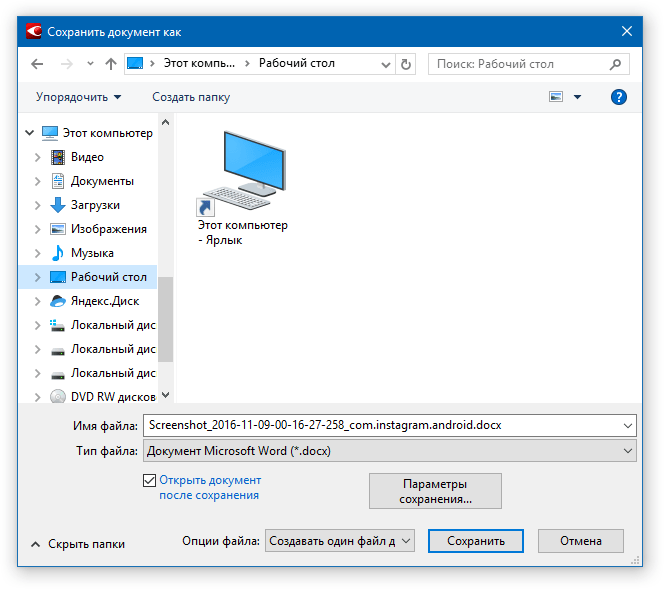 Затем откройте диалог с нужным человеком.
Затем откройте диалог с нужным человеком.
Внизу, слева от поля для ввода сообщения, есть изображение скрепочки – это кнопочка «Вложения», нажмите на нее.
Откроется страничка «Прикрепление ….». Внизу отобразится полный список файлов, которые есть в Вашем профиле, можете выбрать из него. Для этого наведите курсор на нужный и нажмите напротив него на появившуюся кнопочку «Прикрепить».
Можете отправить документ со своего компьютера или ноутбука. Для этого нажмите «Загрузить новый файл», найдите его и прикрепите к сообщению. Об этом подробнее немного ниже, на примере отправки фотографии.
Например, я хочу отправить Вордовский. Поскольку, в предыдущем пункте я загрузила его на свою страницу, то просто выбираю его из предложенного списка. Если не загружать файлик к себе на страницу, то можно выбрать его прямо на компьютере.
Подождите немного, пока загрузится, и нажмите на стрелочку для отправки сообщения.
Как отправить фото
Если нужно скинуть другому пользователю фото документом в вк с Вашего компьютера, то откройте диалог с нужным человеком, нажмите на изображение скрепочки и выберите из списка «Документ».
Теперь нажмите «Загрузить новый файл».
Через открывшемся Проводнике найдите на компьютере фотографию, выделите ее и нажмите «Открыть».
Фотография будет прикреплена к сообщению, нажмите на стрелочку для отправки.
Как удалить
Если же у Вас в списке очень много старых документов, которые уже не нужны, то их можно удалить оттуда.
На странице своего профиля в левом меню выберите пункт, который нам уже известен. Дальше наводите курсор на ненужные файлы и нажимайте напротив них ни крестик.
Как удалить все документы сразу
Нажимаете на значок расширения в правом верхнем углу браузера. Затем нужно выбрать «Моя страница», найти в открывшемся списке раздел «Документы» и нажать «Удаление ….».
Удаление из диалога
Если Вы хотите удалить определенный файл из диалога Вконтакте, то перейдите на страницу с сообщениями и откройте диалог с нужным человеком. Затем в переписке найдите документ для удаления и нажмите возле него по пустому месту, чтобы выделить, и кликните по кнопочке «Удалить».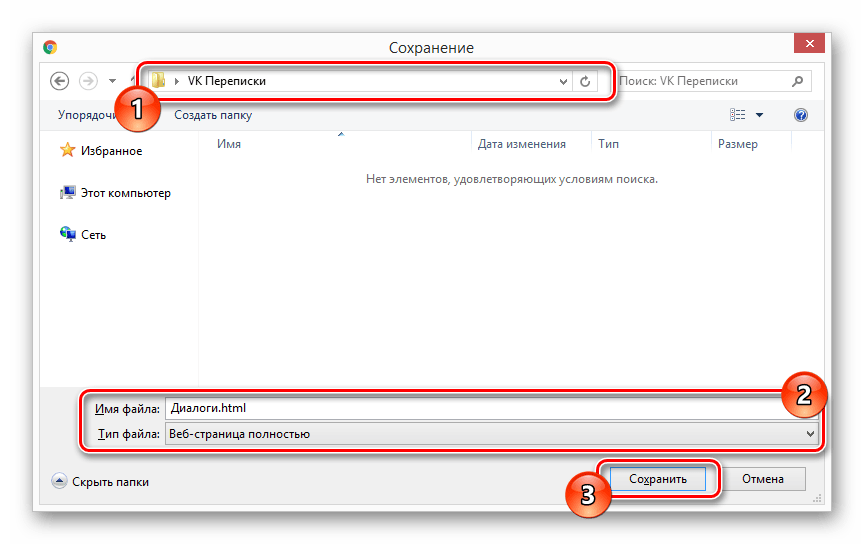
Для того чтобы посмотреть все документы, которыми Вы обменивались с пользователем, откройте диалог с ним и нажмите справа от имени на изображение трех горизонтальных точек. Из выпадающего меню выберите пункт «Показать вложения».
В открывшемся окне есть четыре вкладки, так можно быстрее найти то, что именно Вас интересует.
Как удалить гифки
Чтобы удалить из документов на своей странице Вконтакте гиф-изображения, выберите в левом меню «Документы».
Документы в мобильном приложении вк
Теперь давайте поговорим, где искать доки в мобильном приложение Вконтакте, установленном на Вашем телефоне или планшете.
Зайдите в приложение Вконтакте и откройте боковое меню. В нем кликните на изображение с аватаркой.
Откроется главная страничка Вашего аккаунта. Пролистайте ее немного вниз. Затем сдвиньте пальцем строку, где показаны «Группы», «Аудиозаписи» и прочее, влево. Там Вы увидите раздел «Документы» – нажмите на него, чтобы открыть список всех.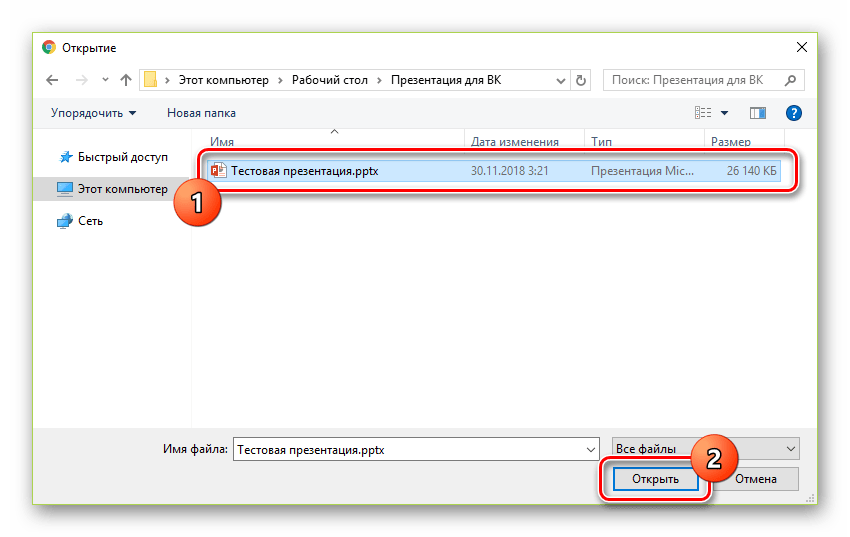
Добавление документа с телефона
Если Вы хотите добавить файлик к себе в профиль, тогда откройте нужную страницу, как было описано выше. Затем нажмите на синий плюсик в правом нижнем углу.
Появится небольшое меню. Чтобы добавить фото или видео выберите в нем «Добавить из галереи». Если нужно загрузить вордовский файл, файл Excel или Photoshop, нажмите «Загрузить с устройства».
После этого найдите документ для загрузки у себя на телефоне или планшете.
Подождите, пока файл будет загружен. После этого, он появится в списке. Я для примера добавила файл, сделанный в MS Word.
Удаление доков из вк с телефона
Если в списке есть ненужные файлы, их без проблем можно оттуда удалить. Нажмите и задержите палец на ненужном файле. Должно появиться окошко, как показано на скриншоте ниже. Выберите в нем пункт «Удалить».
Подтвердите, что Вы действительно собираетесь удалить из списка выбранный файл.
На этом буду заканчивать.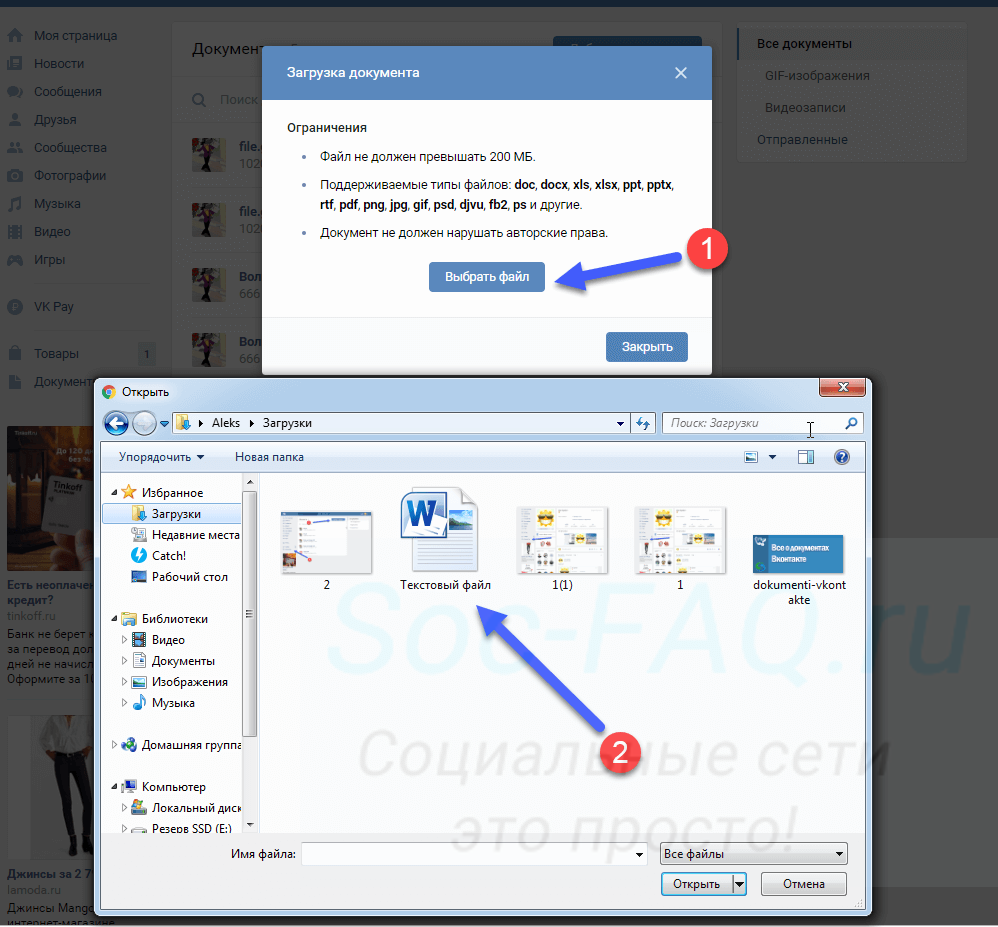 Вроде учла все нюансы, которые касаются документов Вконтакте. Если остались вопросы, задавайте их в комментариях.
Вроде учла все нюансы, которые касаются документов Вконтакте. Если остались вопросы, задавайте их в комментариях.
Прямо в социальной сети «ВКонтакте» пользователи могут обмениваться различными файлами, включая PDF-файлы, документы, презентации и даже архивы. Далеко не все знают, что просматривать и редактировать полученные из «ВКонтакте» документы и файлы можно прямо на iPhone или iPad, причем делать это весьма удобно. О том, скачать документ из «ВКонтакте» на iPhone или iPad рассказали в этой инструкции.
Шаг 1. Установите на iPhone или iPad файловый менеджер. Отличными бесплатными вариантами являются Documents и File Manager .
Шаг 2. Запустите «ВКонтакте» и найдите документ, который необходимо загрузить на мобильное устройство.
Шаг 3. Нажмите на документе для его открытия.
Шаг 4. На открывшейся странице нажмите на кнопку «Отправить » и выберите пункт «Открыть в Safari ».
Шаг 5. В Safari нажмите «Открыть в программе [название_файлового_менеджера] ».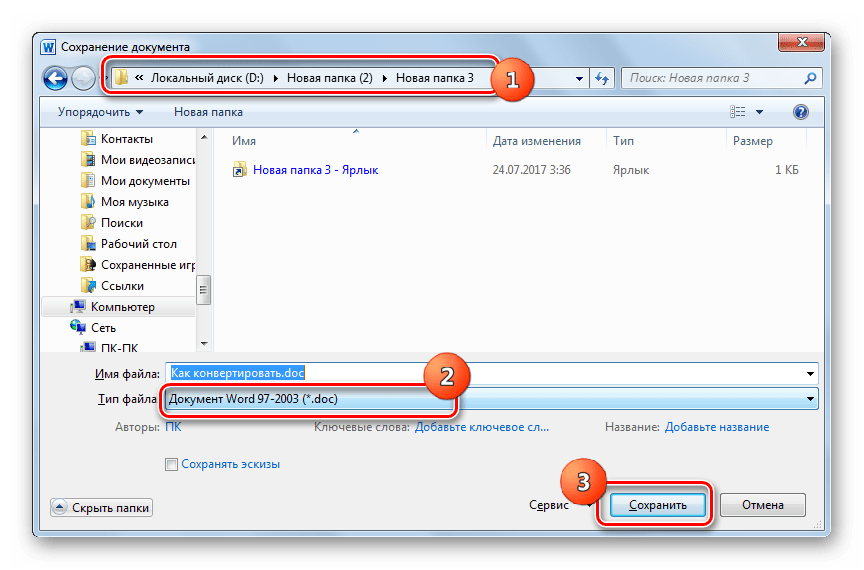 Если данного пункта на открывшейся странице нет, то нажмите «Еще » и выберите используемый файловый менеджер. Выполнится сохранение нужного вам файла на устройство.
Если данного пункта на открывшейся странице нет, то нажмите «Еще » и выберите используемый файловый менеджер. Выполнится сохранение нужного вам файла на устройство.
Отметим, что в случае с некоторыми типами файлов, например, PDF, для их сохранения требуется нажать кнопку «Еще », которая появляется под адресной строкой и уже после выбрать файловый менеджер. Если эта кнопка пропала с экрана, достаточно обновить страницу.
К сожалению, социальной сетью ВКонтакте не предусмотрено скачивание какого-либо контента по-умолчанию. Сделать это, конечно, можно, но для этого потребуется дополнительное программное обеспечение или специальные расширения для браузера.
Расширения для скачивания файлов с ВКонтакте
Например, владельцы аккаунтов в ВКонтакте могут скачать расширение SaveFrom.net, которое работает на большинстве современных браузеров. Для того чтобы найти его и скачать, достаточно только задать название расширения в поисковой строке и найти файл для скачивания. После его установки и запуска, пользователю потребуется перезагрузить браузер. С помощью SaveFrom.net появляется возможность сохранения аудиозаписей, видеозаписей и прочих данных на персональный компьютер пользователя. Например, для скачивания музыки необходимо зайти в «Мои аудиозаписи» и справа от трека можно будет увидеть изображение стрелки. После щелчка начнется загрузка файла на жесткий диск персонального компьютера. Для того чтобы скачать видеозаписи, нужно открыть какое-то определенное видео, после чего под ним можно будет увидеть все ссылки на скачивание и выбрать оптимальное разрешение. С фотографиями все примерно так же. Сперва нужно зайти в «Мои фотографии» после чего можно будет увидеть ссылку на скачивание целого альбома.
После его установки и запуска, пользователю потребуется перезагрузить браузер. С помощью SaveFrom.net появляется возможность сохранения аудиозаписей, видеозаписей и прочих данных на персональный компьютер пользователя. Например, для скачивания музыки необходимо зайти в «Мои аудиозаписи» и справа от трека можно будет увидеть изображение стрелки. После щелчка начнется загрузка файла на жесткий диск персонального компьютера. Для того чтобы скачать видеозаписи, нужно открыть какое-то определенное видео, после чего под ним можно будет увидеть все ссылки на скачивание и выбрать оптимальное разрешение. С фотографиями все примерно так же. Сперва нужно зайти в «Мои фотографии» после чего можно будет увидеть ссылку на скачивание целого альбома.
Кроме такого расширения существует еще одно, принцип которого практически не отличается от предыдущего варианта. VKSaver тоже является одним из наиболее популярных расширений для скачивания музыки и видео из ВКонтакте. После его установки нужно перезагрузить браузер, а затем под аудиозаписями и видео появятся специальные ссылки для скачивания.
Программы для скачивания с ВКонтакте
Разумеется, что кроме расширений существуют специальные программы. Например, пользователи могут воспользоваться VKLife или VKMusic. Обе программы практически идентичны друг другу. В специальном окне отображаются файлы, доступные для скачивания (видео, фото или аудио). Единственное отличие заключается в том, что VKLife является подобием браузера. То есть для того чтобы найти подходящие файлы, сперва нужно зайти под своим логином и паролем в аккаунт (непосредственно через саму программу), уже после этого в таблице справа будут доступны все файлы, которые можно скачать либо с ВКонтакте, либо с Mail.ru, либо с YouTube.
Стоит отметить, что злоумышленники тоже не дремлют и все время пытаются создавать подобия перечисленных выше программ и расширений для того, чтобы узнать пароли и адреса, поэтому при скачивании того или иного расширения стоит быть предельно внимательным.
Синхронизация диска с компьютером
Битрикс24. Диск позволяет синхронизировать ваши файлы и папки в облаке с жестким диском и работать с ними в любое удобное время. При этом вы редактируете файл на компьютере, а изменения сразу же попадают в Битрикс24.
Диск позволяет синхронизировать ваши файлы и папки в облаке с жестким диском и работать с ними в любое удобное время. При этом вы редактируете файл на компьютере, а изменения сразу же попадают в Битрикс24.
Как настроить синхронизацию?
Для настройки синхронизации скачайте последнюю версию десктопного приложения Битрикс24. Приложение доступно для Windows (.exe и .msi) и macOS (.dmg).В десктопном приложении кликните по значку с изображением облака.
После этого перейдите в Настройки Диска из панели работы с диском в правой части экрана.
Укажите, в какую Папку сохранять синхронизированные документы.
Выберите, какое Действие совершать при клике на файл в панели — либо открыть сам файл, либо открыть папку с файлом.
Здесь же вы можете включить эластичный диск.
Во вкладке Настройки синхронизации вы можете указать, какие из доступных папок нужно синхронизировать с диском. Папка Загруженные файлы не синхронизируется в десктопном приложении, потому что содержит файлы, закаченные с компьютера.
Папка Загруженные файлы не синхронизируется в десктопном приложении, потому что содержит файлы, закаченные с компьютера.
Эластичный диск
Эластичный диск — это особый вариант синхронизации. При его включении сами файлы сразу не загружаются на жесткий диск. На диске появляется только их список. Сами файлы скачиваются в тот момент, когда вы решите начать с ними работать.
Особенности синхронизации
Если кто-то из коллег отключал Диск в настройках приложения Битрикс24 или сделал «Полную синхронизацию», а за время отсутствия синхронизации в общей папке были удалены некоторые файлы другими коллегами, то тогда при подключении будет запрошен полный снапшот диска, в котором нет удаленных файлов. При этом будут докачаны в Диск те файлы, которые были удалены ранее, т.е удаленные файлы вновь появятся у коллег.
Если у сотрудника стояла пауза синхронизации или просто не было сети, то при снятии паузы или появлении подключения будет получен частичный снапшот диска (что изменилось с прошлого раза), там будут лог удаления ненужных файлов коллегами. Тогда восстановления удаленных ранее коллегами файлов не произойдет.
Тогда восстановления удаленных ранее коллегами файлов не произойдет.
Как отключить синхронизацию?
Для удаления синхронизации перейдите в Настройки Диска.
Кликните Отключить Битрикс24.Диск.
Создание и сохранение документа Word
Создание документа
Для того, чтобы создать новый документ, в программе Word необходимо перейти:
Файл — Создать
При этом вы можете выбрать как пустой документ, так и документ по заранее подготовленному шаблону. Список шаблонов отобразится на экране.
Помимо предложенных шаблонов вы можете выбрать одну из категорий, для того, чтобы увидеть больше шаблонов в этой категории: Наборы макетов, Бизнес, Личное, Календари, Карточки, Событие, Образование.
Нажав на одну из этих категорий вы откроете ее. Кроме того, справа отобразится полный перечень возможных категорий.
Для того, чтобы вернуться назад, необходимо нажать кнопку Домой около строки поиска.
Строкой поиска можно воспользоваться для того, чтобы быстро найти необходимый шаблон.
Открытие документов
Для того, чтобы открыть документ в Word необходимо перейти на вкладку Файл — Открыть.
- Последние — список последних открытых вами документов.
- OneDrive — доступно при подключении учетной записи Microsoft. Позволяет открыть документы, сохраненные в облаке.
- Этот компьютер — открытие документов, расположенных на вашем компьютере.
- Добавление места — позволяет добавить облачные службы хранения данных.
- Обзор — отобразит классическое окно для поиска и открытия файлов.
Для первоначального сохранения документа Word необходимо в меню выбрать: Файл — Сохранить как
В левой части открывшегося окна необходимо выбрать место сохранения файла: по умолчанию файл сохраняется в папку, которая назначена в настройках, но можно сохранить документ на OneDrive либо в любом другом месте на компьютере.
В право части окна можно указать название файла и его формат.
Для выбора необходимой папки нажимаем Обзор или Дополнительные параметры, выбираем нужную папку и нажимаем Сохранить.
Для сохранения документа Word, которые был создан ранее, можно использовать описанный выше алгоритм либо в меню выбрать: Файл — Сохранить. Документ будет сохранен в ту же папку, из которой он был открыт.
Форматы файлов
Word 2016 позволяет открывать и сохранять файлы в следующих форматах:
| .docx | Стандартный формат, используется по умолчанию. |
| .doc | Устаревший формат. Использовался в версиях Word 1997-2004 гг. Имеет ограниченную функциональность в сравнении с форматов .docx |
| .dotx | Формат, используемый для сохранения шаблонов Word. |
| .dot | Устаревший формат. Использовался для сохранения шаблонов в версиях Word 1997-2004 гг. |
.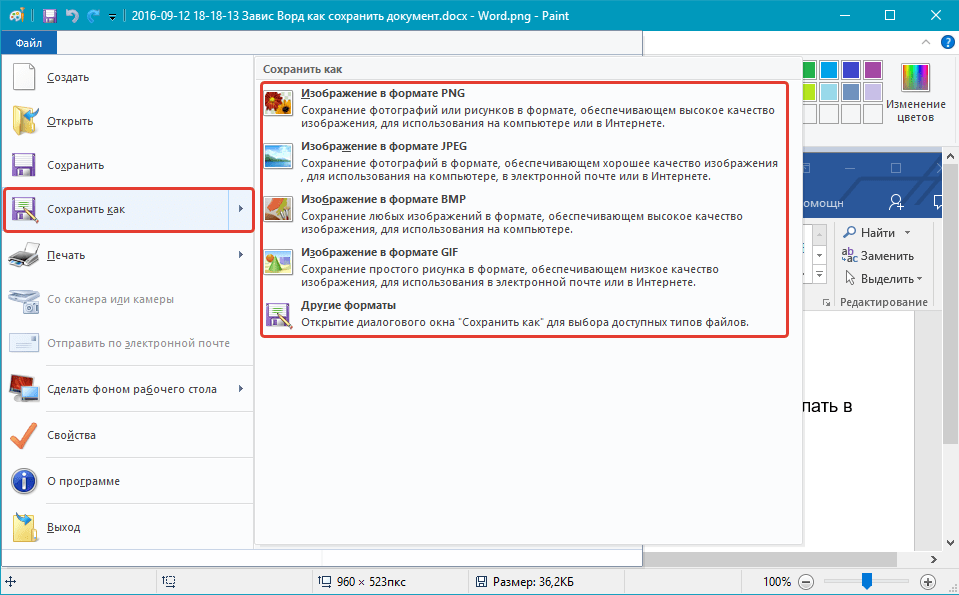 docm docm | Формат, поддерживающий работу с макросами. |
| .dotm | Формат, поддерживающий работу с макросами в шаблонах. |
| Сторонний формат. | |
| .xps | Текстовый формат, разработанный Microsoft. Функциональность ограничена. |
| .mht | Формат, предназначенный для просмотра документа в Интернете. |
| .mhtml | |
| .htm | |
| .html | |
| .rtf | Сторонний формат, поддерживаемый различными разработчиками текстовых редакторов. Функциональность ограничена по сравнению с форматами Word. |
| .txt | Только текст без форматирования. |
| .xml | Универсальный язык, поддерживающий разметку документов. |
| .odt | Формат OpenOffice |
Работа с PDF в Word
Word 2016 позволяет редактировать файлы формата .pdf
Из Word откройте pdf-файл:
Файл — Открыть
После внесения изменений файл можно сохранить как в pdf, так и в формате word:
Файл — Сохранить как
Восстановление несохраненных документов Word
Иногда стечение обстоятельств приводит к тому, что наши документы не сохраняются и мы теряем информацию.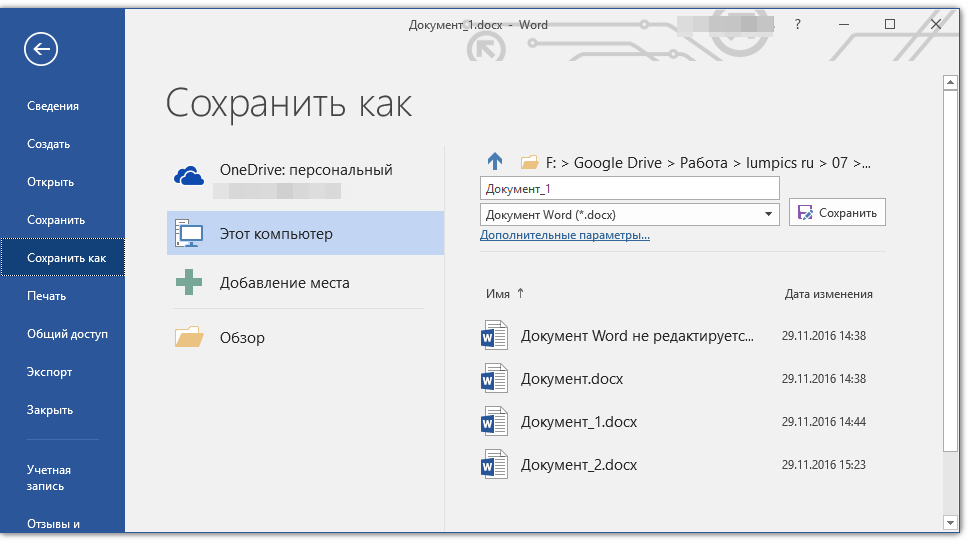
В некоторых случаях эта проблема поправима.
Откройте вашу документ Word и перейдите в меню Файл — Сведения — Управление документов — Восстановить несохраненные документы.
Поле этого откроется папка, в которую Word сохраняет данные для последующего восстановления. Если какие-то данные были сохранены автоматически, вы увидите их в этой папке.
Также мы рекомендуем вам включить автосохранение. Сделать это можно в меню Файл — Параметры, раздел Сохранение. Можно указать интервал, через которые ваши документы будут сохраняться.
Расписание ближайших групп:
Как сохранить зрение при работе за компьютером
Как сохранить зрение при работе за компьютеромМы проводим за экраном компьютера очень много времени. Однако надо помнить, что несоблюдение правил работы за ним может пагубно сказаться на здоровье глаз.
Риску испортить зрение подвергаются не только офисные работники или фрилансеры — программисты, копирайтеры, дизайнеры, журналисты, рекламисты, маркетологи, операторы и многие другие — чья профессия связана с постоянной работой за компьютером.
 Это также студенты, школьники, а также люди, в жизни которых большое место занимает компьютер — для учёбы, развлечений, компьютерных игр, чтения с экрана, работы с графическими программами, поиска информации, написания научных работ и т.п.Как влияет работа за компьютером на зрение?
Это также студенты, школьники, а также люди, в жизни которых большое место занимает компьютер — для учёбы, развлечений, компьютерных игр, чтения с экрана, работы с графическими программами, поиска информации, написания научных работ и т.п.Как влияет работа за компьютером на зрение?При долгой работе за компьютером могут появиться головная боль, боль в спине и шее и неприятные ощущения в глазах. Это свидетельство напряжения, в том числе напряжения глаз, которое вкупе с негативным воздействием на глаза мерцательного излучения монитора может привести к утомлению глаз и ухудшению зрения.
Глаза устают, поскольку экран мерцает, и находясь на постоянном расстоянии от глаз, монитор удерживает фокус на себе в течение длительного времени, не позволяя взгляду переключаться. Поэтому считывание информации с экрана компьютера — тяжёлая работа для глаз. При чтении с бумаги нагрузка на глаза намного меньше.
Когда глаза постоянно находятся в напряжении, в них нарушается кровообращение.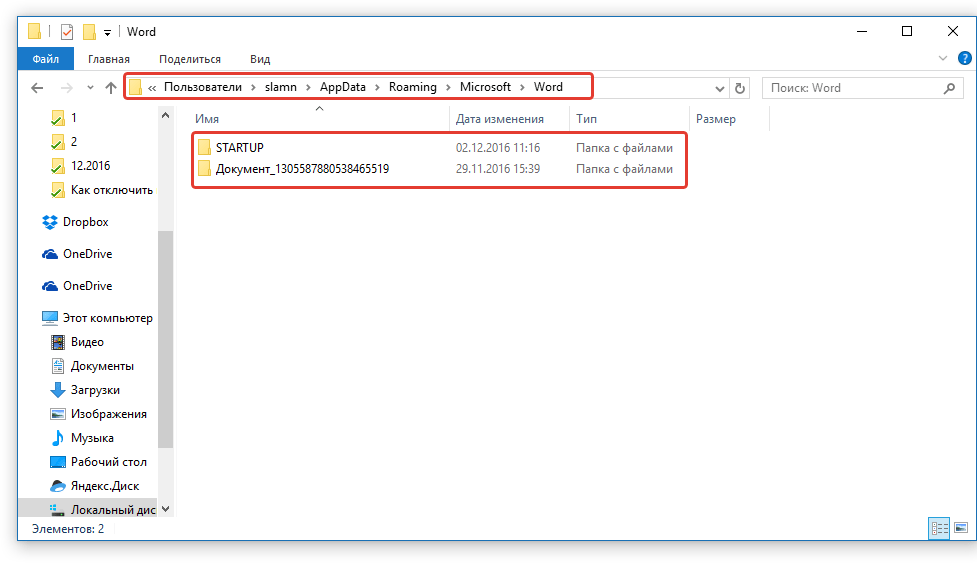 Из-за этого глаза испытывают недостаток кислорода. Чтобы его компенсировать, кровеносные сосуды расширяются, глаза «краснеют», и сосуды могут лопаться из-за избыточного напряжения. Если никак не ухаживать за глазами и не заниматься снятием напряжения, можно спровоцировать развитие близорукости или синдрома сухого глаза.
Из-за этого глаза испытывают недостаток кислорода. Чтобы его компенсировать, кровеносные сосуды расширяются, глаза «краснеют», и сосуды могут лопаться из-за избыточного напряжения. Если никак не ухаживать за глазами и не заниматься снятием напряжения, можно спровоцировать развитие близорукости или синдрома сухого глаза.
Компьютерный зрительный синдром. Синдром сухого глаза
Офтальмологи уже определяют так называемый компьютерный зрительный синдром (синдром сухого глаза), для которого характерны следующие симптомы:- боль и усталость глаз,
- сухость в глазах,
- жжение и зуд глаз,
- покраснение глаз и лопнувшие сосуды,
- нечёткость видения,
- двоение в глазах,
- вновь появившаяся потребность в очках,
- чувствительность к яркому свету,
- боль в голове, плечах, шее.
Как беречь глаза при работе за компьютером. Профилактика
Чтобы избежать утомления глаз и возможных проблем со зрением, необходимо соблюдать следующие правила:
- Комфортное освещение.
 Рабочее место лучше оборудовать слева или справа от окна, так чтобы дневной свет на монитор падал сбоку. Расположение монитора напротив или перед окном создаёт избыточную нагрузку на глаза и некомфортно. Не должно быть разных по яркости изображений в поле зрения, поэтому окна лучше закрывать шторами или жалюзи. Если поставить стол так, как нужно, не удается, можно приобрести антибликовый экран.
Рабочее место лучше оборудовать слева или справа от окна, так чтобы дневной свет на монитор падал сбоку. Расположение монитора напротив или перед окном создаёт избыточную нагрузку на глаза и некомфортно. Не должно быть разных по яркости изображений в поле зрения, поэтому окна лучше закрывать шторами или жалюзи. Если поставить стол так, как нужно, не удается, можно приобрести антибликовый экран. - Искусственное освещение должно быть равномерным и достаточным. Нельзя работать за монитором при свете одних только настольных ламп. Должен использоваться непрямой рассеянный свет, который не дает бликов на экране.
- Экран расположите так, чтобы глаза оказались на одном уровне с его верхним краем. Монитор лучше наклонить, чтобы нижняя часть была ближе к вам, чем верхняя. Это позволит сделать уровень наклона зрительной оси оптимальным.
- Следите за чистотой экрана, протирайте его от пыли и загрязнений специальными салфетками, которые не оставляют разводов.
- Если вы работаете в очках, стекла очков также требуется постоянно очищать мягкой салфеткой.
 Очки лучше заказать специальные, так называемые «офисные», с защитным покрытием от негативного воздействия мерцательного излучения экрана. Если у вас нормальное зрение, такие очки можно заказать без диоптрий. Обратитесь в оптику для подбора очков.
Очки лучше заказать специальные, так называемые «офисные», с защитным покрытием от негативного воздействия мерцательного излучения экрана. Если у вас нормальное зрение, такие очки можно заказать без диоптрий. Обратитесь в оптику для подбора очков. - Монитор должен находиться на расстоянии 50-60 см от глаз. Если шрифт кажется мелким, сложно читать на таком расстоянии, выбирайте более крупный шрифт. Если вам требуется печатать с листа, располагайте документы как можно ближе к экрану, чтобы не утомлять глаза частыми движениями туда-обратно. Или меняйте положение листа возле монитора: то справа, то слева. Это приведет к переключению взгляда и поможет снимать напряжение глаз в процессе работы.
- Пейте больше воды не забывайте моргать, чтобы увлажнять глаза, предотвратить ощущение сухости и «песка» в них.
- Регулярно в течение рабочего дня делайте гимнастику для глаз каждые 1-2 часа. Упражнения просты и не требуют много времени, позволяют расслаблять и тренировать мышцы глаз.

Чтобы глаза не уставали в течение дня, можно выполнять следующие упражнения для профилактики, зарядку для глаз:
- Полное расслабление глаз. Нужно закрыть глаза, расслабить все мышцы тела и постараться расслабиться.
- Круговые движения. Перемещайте свой взгляд по кругу: сначала по часовой стрелке, затем против, несколько раз.
- Горизонтальные или вертикальные перемещения взгляда туда-обратно. Проделайте такие движения несколько раз. Чтобы чаще вспоминать о такой гимнастике, наклейте на стену или шкаф перед собой яркую цветную табличку с обозначениями перемещения взгляда.
- Движения взгляда по диагонали. Сначала перемещайте взгляд из правого верхнего положения в левое нижнее и обратно, а затем из левого верхнего в правое нижнее и обратно, несколько раз.
- «Косые» глаза. «Косите» — несколько раз сводите глаза к переносице и разводите обратно
- Взгляд на далекий и близкий предмет.
 Смотрите попеременно на дальний и близкий предмет, например, на птицу вдали и близкую к окну ветку дерева.
Смотрите попеременно на дальний и близкий предмет, например, на птицу вдали и близкую к окну ветку дерева. - Частое моргание. Во время работы за компьютером люди моргают в несколько раз реже, чем обычно. Чтобы не появлялась сухость в глазах, поморгайте быстро-быстро, сколько сможете. Несколько раз крепко зажмурьтесь.
- После этой гимнастики можно умыться холодной водой или просто побрызгать ей на глаза, ненадолго приложите к глазам холодную салфетку. Это стимулирует приток крови к глазам, улучшит их кровоснабжение.

«ВКонтакте» открывает доступ к личным документам пользователей
Петербуржец обнаружил «дыру» ВКонтакте, через которую ежедневно «утекают» личные документы зарегистрированных на сайте людей. Сканы паспортов, ИНН и водительских удостоверений, файлы со списками логинов и паролей с различных сервисов, разнообразные договоры – всё это доступно любому пользователю.
Как рассказал Life78 петербуржец Антон, обнаруживший что в соцсети можно найти и скачать чужие документы, сам он наткнулся на эту возможность случайно. Молодой человек общался с другом и в личной переписке решил отправить ему один из документов, уже отосланных ранее. Антон открыл поиск по документам, ввёл название нужного файла и обнаружил, что соцсеть предлагает ему десятки чужих документов со сходными названиями.
По сути, оказалось, что поиск по документам во ВКонтакте мало чем отличается от поиска аудиозаписей. Вы вводите поисковый запрос – и робот выдаёт вам список всего, что хоть в какой-то мере этому запросу соответствует. Среди них элементарно можно найти, к примеру, фото паспортов со всеми личными данными.
Среди них элементарно можно найти, к примеру, фото паспортов со всеми личными данными.
Так называемые «агенты техподдержки» отрицают наличие этой «чёрной дыры». Так, на запрос Антона представитель техподдержки ответил: «Видимо, документы, которые вы нашли, когда-то были загружены в этот диалог вашим собеседником. Найти чужие документы, к которым у вас нет доступа, вы не могли».
Тем не менее, чтобы найти во ВКонтакте чужие личные документы, нужно знать (или предполагать) лишь одно ключевое слово в названии документа. Далее – требуется всего три шага. Шаг первый – вы открываете диалог и нажимаете «Прикрепление документа». Шаг второй – вы выбираете «Поиск по документам». Шаг третий – вы вводите нужное ключевое слово (например, «ИНН» или «билет на концерт») и нажимаете «Enter».
В результате, «Поиск по документам» предлагает вам целый список чужих файлов, которые без проблем можно открыть и загрузить на свой компьютер.
Как рассказала одна из пользователей соцсети, чей документ выдает поиск, отсканированный паспорт она по ошибке разместила у себя на стене. Однако практически сразу удалила его и нигде в ее аккаунте в настоящий момент его нет.
Однако практически сразу удалила его и нигде в ее аккаунте в настоящий момент его нет.
Возможность найти документы противоречит официальным «Правилам пользования сайтом ВКонтакте». В пункте 5.8 «Правил» указано: «Администрация Сайта принимает все необходимые меры для защиты персональных данных Пользователя от неправомерного доступа, изменения, раскрытия или уничтожения. Администрация предоставляет доступ к персональным данным Пользователя только тем работникам, подрядчикам и агентам Администрации, которым эта информация необходима для обеспечения функционирования Сайта и предоставления Пользователю доступа к его использованию».
Видео: Сохранение документа Word
Сохраните свой документ, чтобы не потерять всю свою тяжелую работу, а затем распечатайте его, чтобы поделиться им с другими.
Сохраните документ
Щелкните ФАЙЛ > Сохранить , выберите или перейдите в папку, введите имя документа в поле Имя файла и щелкните Сохранить .

Сохраняйте свою работу по ходу работы — часто нажимайте Ctrl+S.
Для печати щелкните вкладку ФАЙЛ , а затем щелкните Печать .
Хотите больше?
Основные задачи в Word 2013
Что нового в Word 2013
Вероятно, наиболее важной частью создания документа является его сохранение.
Если бы электричество отключилось прямо сейчас, вся наша тяжелая работа пропала бы, если бы мы не сохранили ее в файл.
Поднимитесь в верхнюю часть ленты и щелкните вкладку ФАЙЛ , после чего откроется backstage.
Здесь вы не найдете команд для работы с текстом.
За кулисами можно открыть, сохранить, распечатать, поделиться и экспортировать.
Другими словами, закулисные действия, которые вы делаете с файлом документа.
Нажмите Сохранить , и вы получите выбор.
Вы можете сохранить его на своем компьютере или сохранить в облаке с помощью Microsoft 365 SharePoint или OneDrive .
Я уже вошел в свою учетную запись в Интернете, поэтому теперь я могу щелкнуть здесь и Выбрать расположение на моем OneDrive.
Введите Имя файла и нажмите Сохранить .
Это то же самое, что и сохранение на компьютер, за исключением того, что теперь я могу получить доступ к файлу на любом компьютере, подключенном к Интернету, или я могу поделиться им с другими, отправив сообщение электронной почты, содержащее ссылку на онлайн-файл.
После сохранения документа вы можете продолжить работу над ним, если хотите, или вы можете нажать Закрыть и работать над ним позже.
Когда ваш документ будет готов к работе, щелкните вкладку ФАЙЛ и сохраните его в последний раз.
Щелкните здесь, если хотите Распечатать документ.
Предварительный просмотр того, как документ будет выглядеть после печати.
Выберите принтер в этом списке, а затем нажмите Print .
Далее мы улучшим внешний вид документа, добавив форматирование.
Как сохранить контакты Google на компьютер / ПК [Руководство]
Резюме : В этом руководстве рассказывается, как сохранить контакты Google на компьютер.Он состоит из двух методов. Первый метод показывает, как загружать контакты из одной учетной записи Google, а второй метод отображает сохранение контактов из нескольких учетных записей пользователей Google Suite на вашем ПК.
Вы можете выбрать предпочтительный метод в соответствии с требованиями.
Пользователи часто хотят экспортировать свои данные из учетной записи Google в систему. Экспортируемые данные варьируются от электронных писем, контактов, календарей и нескольких видов документов. В этой статье мы остановились на контактах или адресных книгах.
Эта статья посвящена сохранению контактов Google. Если вы хотите загрузить другие элементы, прочитайте другие наши статьи:
Способы сохранения контактов Google на компьютер
Быстрый поиск на интернет-форумах выдаст множество запросов, связанных с загрузкой контактов Google из одной учетной записи. Способ сделать это также очень легко. Но что делать тем людям, которых этот метод не устраивает?
Прочитайте этот запрос пользователя форума Spiceworks в качестве примера:
Итак, для тех пользователей, которые хотят найти способ сохранения контактов сразу из нескольких аккаунтов Google Suite, мы включили специальный метод.
Так что четко определите свои требования и выберите метод, наиболее подходящий для ваших нужд.
I. Загрузка контактов из одной учетной записи Google на ПК
- Перейдите к контактам Google в веб-браузере и войдите в систему, используя свои учетные данные Google.
- Найдите параметр Экспорт слева и щелкните его.
- Вы также можете выбрать определенные контакты, а затем нажать Экспорт , чтобы сохранить только эти контакты.
- Выберите предпочтительный вариант загрузки контактов (vCard, CSV) и нажмите кнопку Экспорт .
- Браузер загрузит контакты на ваш компьютер в выбранном формате.
Вот и все! Если у вас есть еще 4-5 учетных записей Google для сохранения контактов, просто войдите в систему, используя учетные данные этой учетной записи Google, и загрузите адресную книгу, выполнив те же действия.
Однако, если у вас есть несколько учетных записей пользователей домена Google Suite, вы можете сэкономить свое драгоценное время и усилия, используя описанный ниже метод.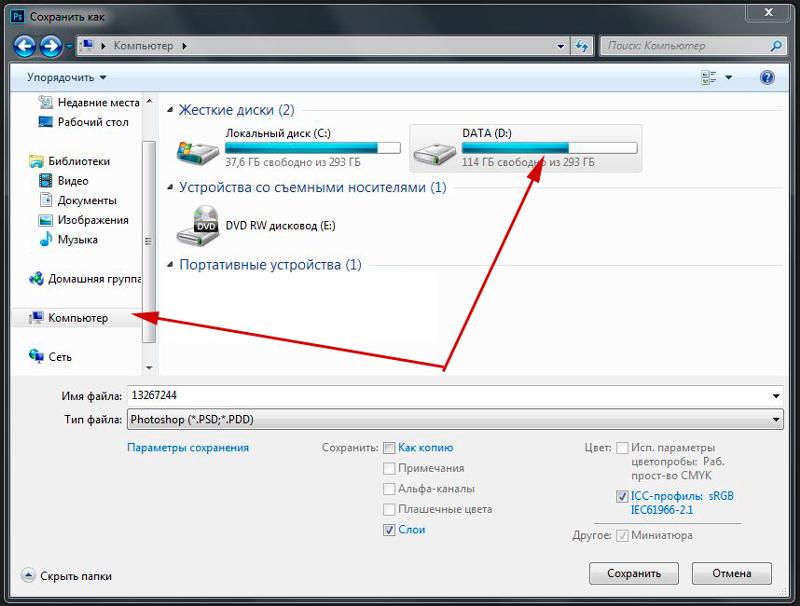 Он сохранит контакты Google на компьютер из нескольких учетных записей Google Suite одновременно.
Он сохранит контакты Google на компьютер из нескольких учетных записей Google Suite одновременно.
II. Сохранение контактов Google на компьютер из нескольких учетных записей пользователей (G Suite)
Мы будем использовать для этого доверенную профессиональную утилиту, так как нет ручных/собственных решений для решения этой задачи. Вы можете загрузить бесплатную версию G Suite Backup Software в своей системе Windows и проверить, легко ли она сохраняет все ваши контакты.
Загрузить инструмент Купить сейчас
Это на один шаг дальше, чем ваш повседневный инструмент, так как он также поддерживает экспорт электронной почты, календарей и документов на диске, только если вы решите это сделать.Другие настройки включают фильтры, несколько форматов экспорта и т. д. Итак, попробуйте.
Вот как это работает:
- Запустите инструмент на ПК с Windows и нажмите кнопку Backup .

- Выберите параметр Пользователи домена , чтобы сохранить контакты из нескольких учетных записей Google Suite.
- Введите свои учетные данные администратора и импортируйте CSV-файл , содержащий все учетные записи пользователей, из которых можно загрузить контакты.
- Выберите Контакты из категории и примените дополнительные настройки в соответствии с требованиями.
- Если вы выбрали вариант PST , контакты будут загружены в файл PST, совместимый с MS Outlook. Все остальные параметры сохранят контакты Google на компьютер в формате файла .vcf.
- Установите предпочтительное место назначения и нажмите кнопку Start , чтобы начать загрузку контактов Google.
С помощью этого метода вы можете успешно экспортировать контакты G Suite без сбоев.
Заключительные слова
Есть много причин научиться сохранять контакты Google на компьютер. Для некоторых пользователей резервное копирование является основной задачей, в то время как другие хотят получить доступ к списку контактов в другом приложении. Независимо от причин, ясно, что есть два типа пользовательских запросов: одни хотят сохранить контакты из личных учетных записей Gmail, а другие хотят загрузить адресную книгу из домена Google Suite. Мы рассмотрели обе эти службы Google и предоставили способы загрузки контактов Google на ПК.Надеюсь, это поможет заинтересованной стороне.
Для некоторых пользователей резервное копирование является основной задачей, в то время как другие хотят получить доступ к списку контактов в другом приложении. Независимо от причин, ясно, что есть два типа пользовательских запросов: одни хотят сохранить контакты из личных учетных записей Gmail, а другие хотят загрузить адресную книгу из домена Google Suite. Мы рассмотрели обе эти службы Google и предоставили способы загрузки контактов Google на ПК.Надеюсь, это поможет заинтересованной стороне.
Некоторые часто задаваемые вопросы в завершение
Как перенести адресную книгу Windows на новый компьютер
В. Есть ли способ перенести информацию из программы адресной книги Windows XP на компьютер с Windows 7, чтобы мне не приходилось вводить ее заново?
A. Если адресная книга Windows — это единственное, что вы хотите переместить, одно бесплатное решение — экспортировать информацию со старого ПК и импортировать ее в папку «Контакты» на компьютере с Windows 7. Когда у вас открыта адресная книга на старом компьютере, перейдите в меню «Файл» и выберите «Экспорт». Выберите формат для экспорта, например собственный файл адресной книги Windows .wab или универсальные значения, разделенные запятыми (.csv). Сохраните файл на USB-накопителе, в общей сетевой папке или в другом месте, доступном для обоих компьютеров.
Когда у вас открыта адресная книга на старом компьютере, перейдите в меню «Файл» и выберите «Экспорт». Выберите формат для экспорта, например собственный файл адресной книги Windows .wab или универсальные значения, разделенные запятыми (.csv). Сохраните файл на USB-накопителе, в общей сетевой папке или в другом месте, доступном для обоих компьютеров.
На компьютере с Windows 7 перейдите в меню «Пуск» и щелкните свое имя пользователя. В адресной строке введите «контакты» и нажмите клавишу Enter. Когда откроется окно Контакты, перейдите на панель инструментов и выберите Импорт.В появившемся списке выберите формат файла, который вы только что экспортировали.
Выбрав формат, нажмите кнопку «Импорт» и перейдите к экспортированному файлу. Нажмите кнопку «Открыть», чтобы перетащить адреса в папку «Контакты». Если вы не хотите использовать контакты Windows 7, многие сторонние программы адресной книги также могут импортировать файлы, экспортированные из адресной книги Windows.
Если у вас есть дополнительные файлы для перемещения с компьютера с Windows XP, программы переноса, такие как Microsoft Windows Easy Transfer или Laplink PCmover Express, могут помочь вам перенести гораздо больше.
Несколько учетных записей для iPad Mail
В. У меня есть три учетные записи электронной почты на моем iPad, которые были добавлены в разное время, но та, которую я использую чаще всего, не установлена в качестве основной учетной записи для создания новых сообщений. Есть ли способ, чтобы новые сообщения всегда исходили из этой учетной записи? Также можно ли изменить порядок списка почтовых ящиков в программе Почта?
A. Вы можете назначить одну из трех почтовых учетных записей по умолчанию в настройках iPad.Просто перейдите на главный экран и коснитесь значка «Настройки». В левой части экрана настроек коснитесь «Почта, контакты, календари». Прокрутите вниз до области «Почта» и коснитесь «Учетная запись по умолчанию». На следующем экране выберите учетную запись, которую хотите использовать. Сообщения, созданные вне почтовой программы, также будут по умолчанию использоваться для этой учетной записи.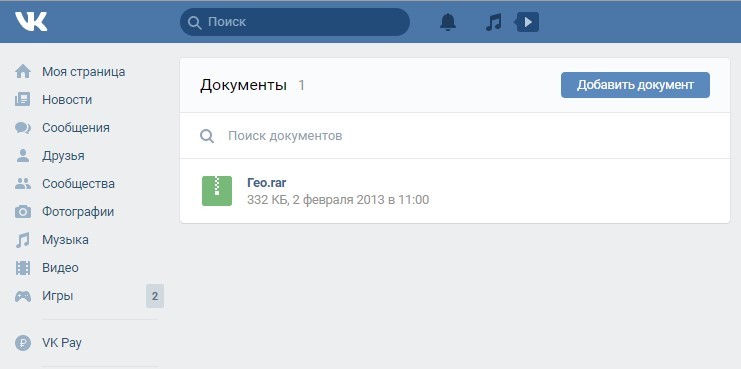
Программное обеспечение iOS 7 от Apple для последних моделей устройств iPad, iPhone и iPod Touch включает функцию «Умные почтовые ящики», которую можно использовать для добавления различных типов почтовых ящиков (например, «Черновики», «Непрочитанные» или «Все отправленные») и изменения порядка уже существующих. там.Чтобы изменить порядок существующих почтовых ящиков, откройте программу «Почта» и нажмите кнопку «Изменить» в верхней части столбца «Почтовые ящики».
Поместите палец на три горизонтальные линии рядом с почтовым ящиком, который вы хотите переместить, и перетащите его в начало списка. Таким же образом вы можете переместить другие почтовые ящики в новые позиции или нажать соответствующие кнопки, чтобы добавить почтовые ящики. Нажмите кнопку «Готово», когда закончите.
СОВЕТ НЕДЕЛИ Если последние новости о давно потерянной Atari E.T. Картриджи с играми, обнаруженные на свалке в Нью-Мексико, заставляют вас тосковать по видеоиграм из детства, Интернет-архив может вернуть вас.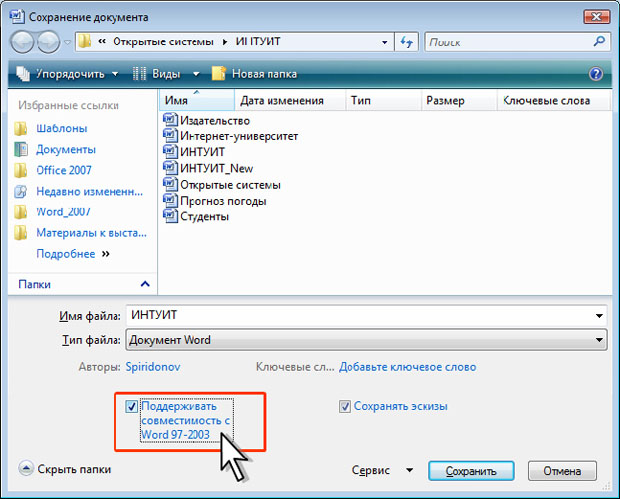 На сайте archive.org есть впечатляющая коллекция программного обеспечения, в которой есть раздел «Консольная гостиная», где эмуляции таких старых чудес 1980-х, как Pac-Man и Frogger, можно воспроизводить прямо в современном веб-браузере. В играх пока нет звука. Безмолвная версия злословимого E.T. игра также доступна для любопытных. J.D. BIERSDORFER
На сайте archive.org есть впечатляющая коллекция программного обеспечения, в которой есть раздел «Консольная гостиная», где эмуляции таких старых чудес 1980-х, как Pac-Man и Frogger, можно воспроизводить прямо в современном веб-браузере. В играх пока нет звука. Безмолвная версия злословимого E.T. игра также доступна для любопытных. J.D. BIERSDORFER
Word 2016: сохранение и совместное использование документов
Урок 4: Сохранение и совместное использование документов
/ru/word2016/создание и открытие документов/контент/
Введение
Когда вы создаете новый документ в Word, вам необходимо знать, как сохранить его, чтобы иметь доступ к нему и редактировать его позже.Как и в предыдущих версиях Word, вы можете сохранять файлы на свой компьютер . При желании вы также можете сохранять файлы в облаке с помощью OneDrive . Вы даже можете экспортировать и совместно использовать документы непосредственно из Word.
Вы даже можете экспортировать и совместно использовать документы непосредственно из Word.
Посмотрите видео ниже, чтобы узнать, как сохранять документы Word и делиться ими.
Сохранить и сохранить как
Word предлагает два способа сохранения файла: Сохранить и Сохранить как .Эти опции работают схожим образом, но с некоторыми важными отличиями.
- Сохранить : при создании или редактировании документа вы будете использовать команду Сохранить для сохранения изменений. Вы будете использовать эту команду большую часть времени. Когда вы сохраняете файл, вам нужно будет только выбрать имя файла и местоположение в первый раз. После этого вы можете нажать команду «Сохранить», чтобы сохранить его с тем же именем и в том же месте.

- Сохранить как : Вы будете использовать эту команду для создания копии документа с сохранением оригинала.При использовании функции «Сохранить как» вам потребуется выбрать другое имя и/или местоположение для скопированной версии.
О OneDrive
Большинство функций Microsoft Office, включая Word, предназначены для сохранения и обмена документами в Интернете . Это делается с помощью OneDrive , который представляет собой онлайн-хранилище для ваших документов и файлов. Если вы хотите использовать OneDrive, убедитесь, что вы вошли в Word со своей учетной записью Microsoft. Просмотрите наш урок «Понимание OneDrive», чтобы узнать больше.
Чтобы сохранить документ:
Очень важно сохранять документ всякий раз, когда вы начинаете новый проект или вносите изменения в существующий. Раннее и частое сохранение может предотвратить потерю вашей работы. Вам также необходимо обратить пристальное внимание на , где вы сохраняете документ, чтобы его было легко найти позже.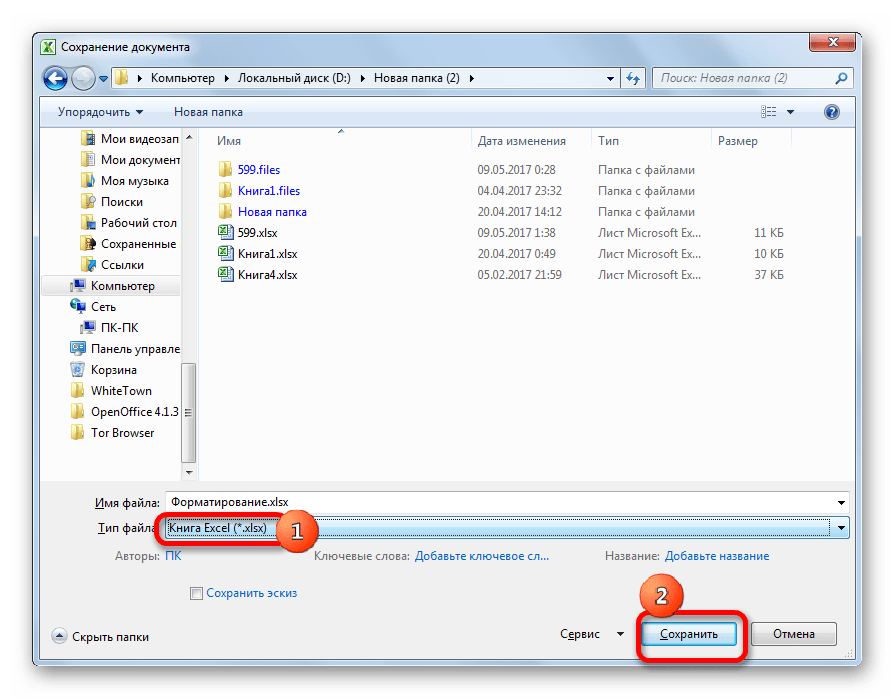
- Найдите и выберите команду Сохранить на панели быстрого доступа .
- Если вы сохраняете файл в первый раз, панель Сохранить как появится в представлении Backstage .
- Затем вам нужно выбрать место для сохранения файла и дать ему имя файла . Нажмите Browse , чтобы выбрать место на вашем компьютере. Кроме того, вы можете нажать OneDrive , чтобы сохранить файл в OneDrive.
- Появится диалоговое окно Сохранить как . Выберите местоположение , где вы хотите сохранить документ.
- Введите имя файла для документа, затем нажмите Сохранить .
- Документ будет сохранен .Вы можете снова щелкнуть команду Сохранить , чтобы сохранить изменения по мере изменения документа.

Вы также можете получить доступ к команде Сохранить , нажав Ctrl+S на клавиатуре.
Использование «Сохранить как» для создания копии
Если вы хотите сохранить другую версию документа, сохранив оригинал, вы можете создать копию . Например, если у вас есть файл с именем Отчет о продажах , вы можете сохранить его как Отчет о продажах 2 , чтобы иметь возможность редактировать новый файл и по-прежнему обращаться к исходной версии.
Для этого щелкните команду Сохранить как в представлении Backstage. Так же, как и при первом сохранении файла, вам нужно будет выбрать , где сохранить файл, и дать ему новое имя файла .
Чтобы изменить место сохранения по умолчанию:
Если вы не хотите использовать OneDrive , вы можете быть разочарованы тем, что OneDrive выбран в качестве расположения по умолчанию при сохранении.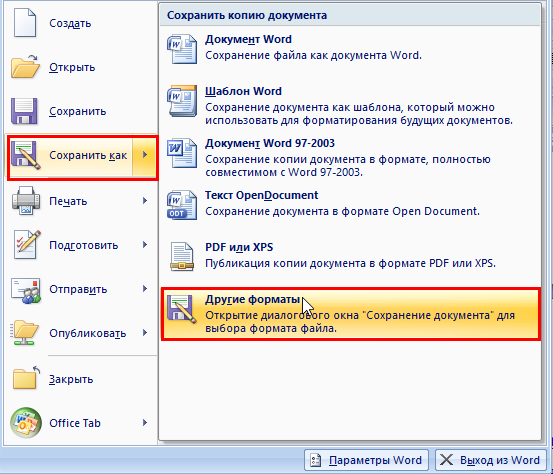 Если вы находите это неудобным, вы можете изменить место сохранения по умолчанию , чтобы Этот ПК был выбран по умолчанию.
Если вы находите это неудобным, вы можете изменить место сохранения по умолчанию , чтобы Этот ПК был выбран по умолчанию.
- Щелкните вкладку Файл , чтобы открыть Backstage представление .
- Щелкните Опции .
- Появится диалоговое окно Параметры Word . Выберите Сохранить слева, установите флажок рядом с Сохранить на компьютер по умолчанию , затем нажмите OK . Место сохранения по умолчанию будет изменено.
Автовосстановление
Word автоматически сохраняет ваши документы во временную папку, пока вы над ними работаете.Если вы забыли сохранить изменения или произошел сбой Word, вы можете восстановить файл с помощью AutoRecover .
Для использования автовосстановления:
- Открыть Ворд. Если найдено автоматически сохраненных версий файла, слева появится панель Документ Восстановление .

- Нажмите, чтобы открыть доступный файл. Документ будет восстановлен .
По умолчанию Word выполняет автосохранение каждые 10 минут. Если вы редактируете документ менее 10 минут, Word может не создать автоматически сохраненную версию.
Если вы не видите нужный файл, вы можете просмотреть все автоматически сохраненные файлы из Backstage просмотра . Выберите вкладку Файл , нажмите Управление версиями , затем выберите Восстановить несохраненные документы .
Экспорт документов
По умолчанию документы Word сохраняются в файле типа .docx . Однако могут быть случаи, когда вам нужно использовать другой тип файла , например PDF или Word 97-2003 документ .Экспортировать документ из Word в различные типы файлов очень просто.
Чтобы экспортировать документ в виде файла PDF:
Экспорт документа в виде документа Adobe Acrobat , широко известного как PDF-файл , может быть особенно полезен, если вы делитесь документом с кем-то, у кого нет Word. Файл PDF позволит получателям просматривать, но не редактировать содержимое вашего документа.
Файл PDF позволит получателям просматривать, но не редактировать содержимое вашего документа.
- Щелкните вкладку Файл , чтобы открыть Backstage просмотр , выберите Экспорт , затем выберите Создать PDF/XPS .
- Появится диалоговое окно Сохранить как . Выберите местоположение , куда вы хотите экспортировать документ, введите имя файла , затем нажмите Опубликовать.
Если вам нужно отредактировать файл PDF, Word позволяет преобразовать файл PDF в редактируемый документ. Прочтите наше руководство по редактированию PDF-файлов для получения дополнительной информации.
Чтобы экспортировать документ в другие типы файлов:
Вам также может быть полезно экспортировать документ в другие типы файлов, например, Word 97-2003 Document , если вам нужно поделиться с людьми, использующими более старую версию Word или как . txt , если вам нужна текстовая версия вашего документа.
txt , если вам нужна текстовая версия вашего документа.
- Щелкните вкладку Файл , чтобы открыть Backstage просмотр , выберите Экспорт , затем выберите Изменить тип файла .
- Выберите файл введите , затем нажмите Сохранить как .
- Появится диалоговое окно Сохранить как . Выберите местоположение , куда вы хотите экспортировать документ, введите имя файла , затем нажмите Сохранить .
Вы также можете использовать раскрывающееся меню Сохранить как тип в диалоговом окне Сохранить как для сохранения документов в различных типах файлов.
Совместное использование документов
Word упрощает совместное использование и совместную работу над документами с помощью OneDrive . В прошлом, если вы хотели поделиться файлом с кем-то, вы могли отправить его как вложение электронной почты. Несмотря на удобство, эта система также создает несколько версий одного и того же файла, которые может быть трудно организовать.
В прошлом, если вы хотели поделиться файлом с кем-то, вы могли отправить его как вложение электронной почты. Несмотря на удобство, эта система также создает несколько версий одного и того же файла, которые может быть трудно организовать.
Когда вы делитесь документом из Word, вы фактически предоставляете другим доступ к точно такому же файлу . Это позволяет вам и людям, которыми вы делитесь с , редактировать один и тот же документ без необходимости отслеживать несколько версий.
Чтобы поделиться документом, его сначала нужно сохранить в ваш OneDrive .
Чтобы поделиться документом:
- Щелкните вкладку Файл , чтобы открыть Backstage просмотр , затем щелкните Поделиться .
- Появится панель Share .
Нажмите кнопки в интерактивном ниже, чтобы узнать больше о различных способах обмена документами.
Вызов!
- Откройте наш практический документ.
- Используйте Сохранить как для создания копии документа. Назовите новую копию Saving Challenge Practice . Вы можете сохранить его в папку на своем компьютере или в свой OneDrive .
- Экспортируйте документ в формате PDF .
/ru/word2016/основы текста/контент/
РЕШЕНИЕ: Восстановление/импорт контактов Windows Live Mail на новый компьютер
Итак, сегодня мне впервые поставили задачу восстановить контакты клиента, хранящиеся в базе данных Windows Live Mail edb. Поначалу это казалось сложной задачей, в первую очередь потому, что я не мог заставить работать (ранее) популярное решение, включающее устаревший EseDbViewer. Это потому, что, как я позже обнаружил, процесс должен выполняться на исходном ПК, чтобы он работал; если вы попытаетесь использовать восстановленные файлы на другом компьютере, это просто не удастся.
Обновление: Читатель Крис Сиддонс опубликовал альтернативный метод для тех, у кого много контактов. Отзывы говорят о том, что он работает достаточно хорошо. Спасибо, Крис! Вот его метод:
1) На моем старом ПК я нашел папку «C:\Users\{Имя пользователя}\AppData\Local\Microsoft\Windows Live\Contacts\Default» (очевидно, заменив ваше имя пользователя соответствующим образом)
2) Я скопировал все содержимое этой папки во временное место (карта памяти или другой способ переноса данных на новый ПК.
(Примечание. Эта папка содержит три папки, 15.4, 15.5 и W4CR1, которые кажутся пустыми, но содержат различные скрытые папки и файлы, в том числе несколько версий contact.edb, поэтому может показаться, что вы копируете пустые папки, но не беспокойтесь об этом, просто следуйте этим инструкциям, они сработали для меня!)
3) Я нашел папку «C:\Users\{Имя пользователя}\AppData\Local\Microsoft\Windows ive\Contacts\Default» на новом ПК и удалил содержимое, а затем заменил его содержимым папки Default из старый ПК.
Ниже приведена оставшаяся часть оригинальной записи в блоге:
К счастью, как это обычно и бывает, есть другой способ обойти эту проблему, и на самом деле довольно простой. Цель состоит в том, чтобы получить контакты из edb в удобочитаемый файл .csv (значения, разделенные запятыми) для импорта в Windows Live Mail. А у компании, известной как Nirsoft (которая производит ряд полезных инструментов, часто криминалистического характера), есть программа, которая отлично работает.
Он называется LiveContactsView и предназначен для просмотра контактов Windows Live Messenger.Однако Windows Live Mail использует тот же формат для хранения своих контактов, поэтому он работает и здесь.
Вот весь процесс:
- Загрузить LiveContactsView.
- Восстановите исходные файлы базы данных контактов Windows Live Mail с неисправного ПК/исходного диска:
- Они расположены в %LOCALAPPDATA%\Microsoft\Windows Live Contacts\{GUID}\DBStore , где %LOCALAPPDATA% – это переменная среды, эквивалентная \Users\{ИМЯ ПОЛЬЗОВАТЕЛЯ}\AppData\Local\ на диске, а {GUID} — это случайная строка, назначенная профилю исходного пользователя.

- Они расположены в %LOCALAPPDATA%\Microsoft\Windows Live Contacts\{GUID}\DBStore , где %LOCALAPPDATA% – это переменная среды, эквивалентная \Users\{ИМЯ ПОЛЬЗОВАТЕЛЯ}\AppData\Local\ на диске, а {GUID} — это случайная строка, назначенная профилю исходного пользователя.
- С помощью LiveContactsView откройте файл contact.edb из папки DBStore.
- Выберите все поля в представлении списка.
- Экспорт элементов в файл .csv .
- Импортируйте файл .csv в выбранный вами почтовый клиент.
Вот оно! На самом деле это удивительно просто, и это лучший (и единственный) метод, который я нашел для достижения этой цели на сегодняшний день.
Пожертвуйте, чтобы сказать «Спасибо», если этот пост помог вам сэкономить время и деньги! 🙂Справка NVivo 11 для Windows
В этом разделе описаны параметры сохранения и копирования ваши проекты NVivo.
Что ты хочешь сделать?
Сохранить мой проект
Когда вы работаете с проектом (сохраненным в
собственном компьютере или сетевом диске), вы должны часто сохранять свой проект — это
помогает защитить ваши данные в случае отключения электроэнергии или оборудования
неисправность.
- Щелкните файл вкладку, а затем нажмите кнопку Сохранить.
ПРИМЕЧАНИЕ
Когда вы работаете с серверный проект, вам не нужно сохранять свой проект для защиты твоя работа.Каждое вносимое вами изменение автоматически сохраняется в NVivo. сервер, как вы работаете.
Если вы работаете над проектом хранятся на сетевом диске, по умолчанию ваши изменения сохраняются на временный файл и файл проекта в сети не обновляется пока вы не закроете свой проект. Важно закрыть свой проект, перед тем, как выключить компьютер. См. набор сохранить параметры для сетевых проектов для получения дополнительной информации.
Изменить частоту напоминаний о сохранении проекта
Если вы работаете с автономным проектом, сохраненным в виде файла .nvp на
ваш компьютер или сетевой диск, важно сохранить ваш проект на
регулярные отрезки. По умолчанию NVivo предлагает вам сохранить проект.
каждые 15 минут. Вы можете настроить интервал времени между напоминаниями о сохранении,
если вы хотите, чтобы вам напоминали чаще или реже.
Вы можете настроить интервал времени между напоминаниями о сохранении,
если вы хотите, чтобы вам напоминали чаще или реже.
Щелкните файл вкладку, а затем щелкните Параметры.
Щелкните Уведомления вкладка
Увеличение или уменьшение интервал между напоминаниями о сохранении, изменив значение в поле минут.
Нажмите OK.
ПРИМЕЧАНИЕ. Если вы хотите отключить напоминания о сохранении проекта, снимите флажок Включить проект сохранять напоминания каждый флажок.
Топ стр.
Марка резервная копия моего проекта
Вы должны использовать функцию копирования, чтобы делать регулярные резервные копии вашего проекта — это защищает ваши данные и позволяет сделать моментальный снимок вашего проекта в определенный момент времени.
- Щелкните файл вкладку, а затем щелкните Копировать проект.
Под копированием в, выберите формат проекта, затем выберите местоположение и имя файла для нового проекта, а затем щелкните Сохранить.

Нажмите OK. Копия вашего открытого проекта сохраняется в выбранном месте.
ПРИМЕЧАНИЕ Проект файлы восстановления не заменяют ручные резервные копии — для хранения версий ваш проект (на сохранность или как моментальный снимок во времени) вы должны продолжить для создания резервных копий вручную путем копирования вашего проекта.
Топ стр.
Набор параметры для файлов восстановления проекта
Когда вы сохраняете свой проект, NVivo создает «проект файл восстановления» для защиты от потери данных. Это полезно в ситуациях если ваш проект скомпрометирован и вы не можете его открыть — у вас будет возможность восстановить его из файла восстановления проекта.
Чтобы изменить настройки по умолчанию для восстановления проекта файлы:
Щелкните файл вкладку, а затем щелкните Параметры.
Щелкните проект Вкладка Recovery и отредактируйте настройки.
 Файлы восстановления проекта
создаются только при сохранении проекта, можно выбрать:
Файлы восстановления проекта
создаются только при сохранении проекта, можно выбрать:
Как часто они происходят (выберите Никогда, чтобы отключить их полностью)
Сколько хочешь сохранить (до 3) — самые старые удаляются по мере удаления новых файлов восстановления. сделано
Куда хочешь сохранить их
Нажмите OK.
См. проекты восстановления для получения дополнительной информации о восстановлении проекта из восстановления проекта файл.
ПРИМЕЧАНИЕ
Восстановление проекта файлы не заменяют ручное резервное копирование — для хранения версий вашего проекта (для сохранности или в качестве моментального снимка во времени) вы должны продолжать создавать резервные копии вручную путем копирования ваш проект.
Создание проекта файлы восстановления могут повлиять на производительность вашего проекта (в зависимости от от размера вашего проекта и характеристик вашего компьютера).
 Если
вы испытываете снижение производительности, вы можете уменьшить частоту
при котором создаются файлы восстановления проекта или отключите их все вместе.
Если
вы испытываете снижение производительности, вы можете уменьшить частоту
при котором создаются файлы восстановления проекта или отключите их все вместе.Если вы попытаетесь закрыть NVivo во время создания файла восстановления проекта, вы будет предложено подождать.
Верх стр.
Понимание вариантов копирования
Вы можете использовать функцию копирования (аналогично «сохранить как») сделать резервную копию вашего проекта или сделать снимок вашего проекта в конкретный момент времени.
Если вы работаете с серверным проектом, вы можете используйте функцию копирования для создания автономной версии проекта. Так же, вы можете использовать функцию копирования для создания серверной версии автономного проект.
Если вы хотите работать со своим проектом на платформе Mac,
вы можете скопировать его на NVivo для Mac (версия 11)
формат проекта (.nvpx). Для получения дополнительной информации о работе на разных платформах
обратитесь к работе
с вашими проектами на Windows или Mac.
Если серверный проект, исключая медиафайлы, превышает максимальный размер для автономных проектов, вы не можете копировать и создавать самостоятельный проект.
Вверх стр.
Марка копия моего открытого проекта
- Щелкните файл вкладку, а затем щелкните Копировать проект.
Под копированием в, выберите формат проекта, затем выберите местоположение и имя файла для нового проекта, а затем щелкните Сохранить.
СОВЕТ Для проект NVivo Server, выберите имя сервера в окне Connection поле имени, а затем введите имя нового проекта в поле Имя проекта.
Нажмите OK. Копия вашего открытого проекта сохраняется в выбранном месте.
Копирование может занять несколько минут. Если ты
копирование на NVivo для Mac (версия 11)
формате проекта (.nvpx), это может занять больше времени, поскольку проект также
преобразованы как часть процесса. Вы можете отслеживать прогресс в
Строка состояния в нижней части окна NVivo.
Вы можете отслеживать прогресс в
Строка состояния в нижней части окна NVivo.
ПРИМЕЧАНИЕ
Чтобы скопировать проект в формат проекта Mac (.nvpx) или из него, вам потребуется конвертер проектов. Если конвертер проектов еще не установлен, он будет загружен и устанавливается автоматически. Загрузка может занять больше нескольких минут, в зависимости от скорости вашего интернет-соединения.
Если вы скопируете свой Проект Windows в формат проекта Mac (.nvpx), а затем доступ это на Mac, возможно, вы не сможете работать со всеми элементами вашего проекта. Дополнительные сведения о работе на разных платформах см. в разделе Работа с вашими проектами на Windows или Mac.
Связь поле имени пусто, если вы не настроили подключения к серверу — нажмите кнопка Добавить для создания нового сервера соединение с помощью соединения Диалоговое окно свойств.
Если вы не можете выбрать NVivo 11 для Windows Проекты (*.
 nvp) или проекты NVivo для Mac (версия 11) (*.nvpx), отметьте
ваши связи. Ты нуждаешься в
для создания нового проекта на вашем компьютере.
nvp) или проекты NVivo для Mac (версия 11) (*.nvpx), отметьте
ваши связи. Ты нуждаешься в
для создания нового проекта на вашем компьютере.
Если вы получите сообщение о том, что у вас нет разрешения на создание проекта на сервере, уточните у администратора сервера, что вы в группе пользователей сервера, у которой есть разрешение на создание новых проектов.
Если вы копируете серверный проект на свой компьютер (как отдельный проект), группы пользователей проекта не сохраняются.
Устройства хранения, использующие FAT (распределение файлов) Table) файловая система не может хранить проекты размером более 4 ГБ — например, некоторые карты памяти используют файловую систему FAT и не могут хранить проекты которые превышают этот размер.
Верх стр.
Скопируйте любой проект NVivo
Вы можете сделать копию проекта, созданного в Windows
или платформа Mac. Если вы решите скопировать проект из одного формата в
другой, то проект конвертируется при копировании.
Чтобы скопировать проект на NVivo для Mac или с него (версия 11) формат проекта (.nvpx), вам нужен конвертер проектов. Если конвертер проекта еще не установлен, он будет загружен и установлен автоматически. Загрузка может занять более нескольких минут, в зависимости от скорости вашего интернет-соединения.
Чтобы скопировать проект:
- Если проект в данный момент открыт, закройте проект.
- Щелкните файл вкладку, а затем щелкните Копировать проект.
Нажмите Обзор кнопку рядом с полем Проект, чтобы найдите и выберите проект, который вы хотите скопировать, а затем нажмите «Открыть».
ПРИМЕЧАНИЕ Для проект NVivo Server, выберите имя сервера в окне Connection поле имени, а затем введите имя нового проекта в поле Имя проекта.
Под копированием в, выберите формат проекта, затем выберите местоположение и имя файла для нового проекта, а затем щелкните Сохранить.

ПРИМЕЧАНИЕ Для проект NVivo Server, выберите имя сервера в окне Connection поле имени, а затем введите имя нового проекта в поле Имя проекта.
Нажмите OK. Копия проекта сохраняется в выбранном месте.
ПРИМЕЧАНИЕ
Если вы скопируете свой Проект Windows в формат проекта Mac (.nvpx), а затем доступ это на Mac, возможно, вы не сможете работать со всеми элементами вашего проекта.Дополнительные сведения о работе на разных платформах см. в разделе Работа с вашими проектами на Windows или Mac.
Связь поле имени пусто, если вы не настроили подключения к серверу — нажмите кнопка Добавить для создания нового сервера соединение с помощью соединения Диалоговое окно свойств.
Если вы не можете выбрать NVivo 11 для Windows Проекты (*.nvp) или NVivo для Mac (версия 11) Проекты (*.nvpx), проверьте ваши связи. Ты нуждаешься в для создания нового проекта на вашем компьютере.

Если вы получите сообщение о том, что у вас нет разрешения на создание проекта на сервере, уточните у администратора сервера, что вы в группе пользователей сервера, у которой есть разрешение на создание новых проектов.
Если вы копируете серверный проект на свой компьютер (как отдельный проект), группы пользователей проекта не сохраняются.
Устройства хранения, использующие FAT (распределение файлов) Table) файловая система не может хранить проекты размером более 4 ГБ — например, некоторые карты памяти используют файловую систему FAT и не могут хранить проекты которые превышают этот размер.
Верх стр.
Набор параметры сохранения для сетевых проектов
По умолчанию, если ваш проект хранится в сети
диск, когда вы сохраняете проект, ваши изменения сохраняются локально — файл .нвп
файл проекта в сети обновляется только при закрытии проекта.
Чтобы избежать потери данных, убедитесь, что вы закрыли свой проект, прежде чем
выключите компьютер.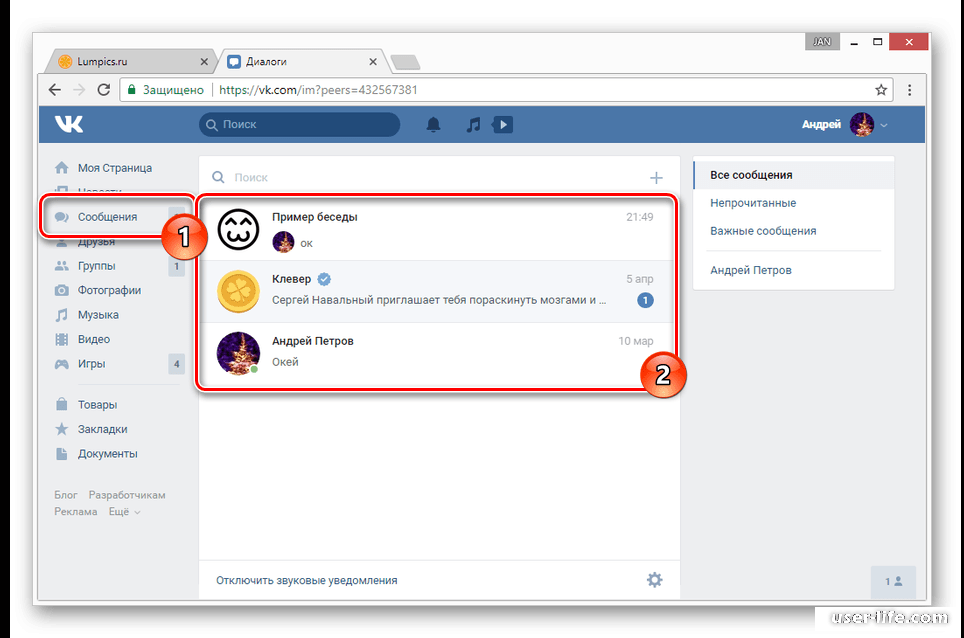
Вы можете изменить параметры сохранения NVivo, чтобы файл .nvp файл в сети обновляется каждый раз, когда вы сохраняете проект. Сохранение регулярно подключаться к сети, может предотвратить потерю данных в случае ваш компьютер выключится до того, как вы закроете свой проект NVivo.
Чтобы изменить параметры сохранения:
Щелкните файл вкладку, а затем щелкните Параметры.
Об общем на вкладке «Производительность» для «Обновить проекты на сетевых дисках» щелкните При сохранении или Вкл. Закрыть.
Нажмите OK.
ПРИМЕЧАНИЕ. Если вы выберете обновить при закрытии, и вы открываете проект который не был закрыт при выключении компьютера, возможно, вы сможете восстановить изменения, которые были сохранены локально — см. Восстановление более новая версия сетевого проекта.
Топ стр.
Восстановление более новая версия сетевого проекта
Если вы работаете с проектом, хранящимся в сети
диск, параметр в параметрах приложения определяет, будет ли проект
файл в сети обновляется при каждом сохранении или только при закрытии
проект. Если вы выберете «При закрытии» (это настройка по умолчанию), ваш
изменения сохраняются локально, пока вы не закроете проект. Когда вы закроете
проект файл проекта в сети обновляется.
Если вы выберете «При закрытии» (это настройка по умолчанию), ваш
изменения сохраняются локально, пока вы не закроете проект. Когда вы закроете
проект файл проекта в сети обновляется.
В некоторых ситуациях, например, если ваш проект был ранее не закрывался при выключении компьютера, а затем при открытии вашего сетевого проекта, NVivo обнаружит, что хранится более свежая копия на вашем локальном диске. Если это произойдет, вам будет предложено восстановить более новая версия проекта.
Если вы решите восстановить более новую версию сетевого проекта вам будет предложено указать место для копирования восстановленного проект к.Восстановленному проекту дается новое имя файла. Например, если имя файла вашего проекта — My Project.nvp, затем по умолчанию восстановленный проект называется My Проект (Восстановлен).nvp. Если хотите, можете сохранить восстановленный проект в другое место и измените имя файла.
Топ стр.
Похожие темы
Как скопировать большие файлы с телефона на компьютер
Вам нужно скопировать большой файл с телефона на компьютер. Может быть, это длинное видео или большой документ. Если файл слишком велик для прямой передачи по электронной почте, кабелю USB или другим обычным способом, как вы можете загрузить этот большой файл на свой компьютер?
Может быть, это длинное видео или большой документ. Если файл слишком велик для прямой передачи по электронной почте, кабелю USB или другим обычным способом, как вы можете загрузить этот большой файл на свой компьютер?
Устройства Apple могут использовать AirDrop для передачи файла на ваш компьютер. Однако ни Windows, ни Android не поддерживают AirDrop. В этом случае есть другие варианты, которые работают между устройствами Windows, Mac, iOS и Android, включая Google Photos, Nearby Share и передачу Bluetooth, а также сторонние программы.
AirDrop
Если вы еще не использовали AirDrop для передачи файлов между вашим iPhone, iPad или Mac, это довольно просто. На телефоне или планшете откройте файл, который хотите скопировать. Коснитесь значка Share и выберите AirDrop . На экране AirDrop выберите свой Mac.
Вы должны увидеть уведомление AirDrop на своем Mac, после чего файл будет автоматически скопирован. Откройте папку «Загрузки» на вашем Mac, чтобы получить к ней доступ. Для получения более подробной помощи ознакомьтесь с нашим руководством по AirDrop.
Для получения более подробной помощи ознакомьтесь с нашим руководством по AirDrop.
Google Фото
Google Фото должен автоматически сохранять и синхронизировать фотографии и видео на вашем устройстве Android, что означает, что вы можете получить к ним доступ на своем телефоне и компьютере. Если это не работает для вас, откройте приложение, коснитесь значка своего профиля в правом верхнем углу и перейдите к Настройки фотографий > Резервное копирование и синхронизация и включите переключатель Резервное копирование и синхронизация .
Вы также можете использовать Google Фото на iPhone или iPad, если загрузите приложение из Apple App Store.В приложении коснитесь значка своего профиля и выберите Настройки Google Фото > Резервное копирование и синхронизация и включите переключатель Резервное копирование и синхронизация .
Откройте веб-сайт Google Фото на своем компьютере, и вы должны увидеть все свои синхронизированные фотографии. Чтобы загрузить определенную фотографию, нажмите на нее и откройте меню из трех точек в правом верхнем углу, затем выберите Загрузить .
Чтобы загрузить определенную фотографию, нажмите на нее и откройте меню из трех точек в правом верхнем углу, затем выберите Загрузить .
Если вы используете Google Фото для синхронизации и хранения всех фотографий и видео, снятых на вашем телефоне, просто следите за объемом памяти Google.Компания больше не предлагает неограниченное хранилище фотографий бесплатно и ограничивает вас 15 ГБ места для всех ваших онлайн-файлов (Gmail, Google Диск и Google Фото вместе взятых), если вы не расплачиваетесь за ежемесячную подписку Google One. (Вот несколько вариантов.)
Поделиться поблизости
Другой вариант только для Android — это ответ Google на AirDrop, Nearby Share. Чтобы начать, перейдите в «Настройки» > «Google» > «Устройства и общий доступ» > «Обмен с окружением» , а затем включите переключатель для этой функции.Вы можете использовать функцию «Обмен с окружением» для отправки и получения файлов, если оба устройства работают под управлением Android 6.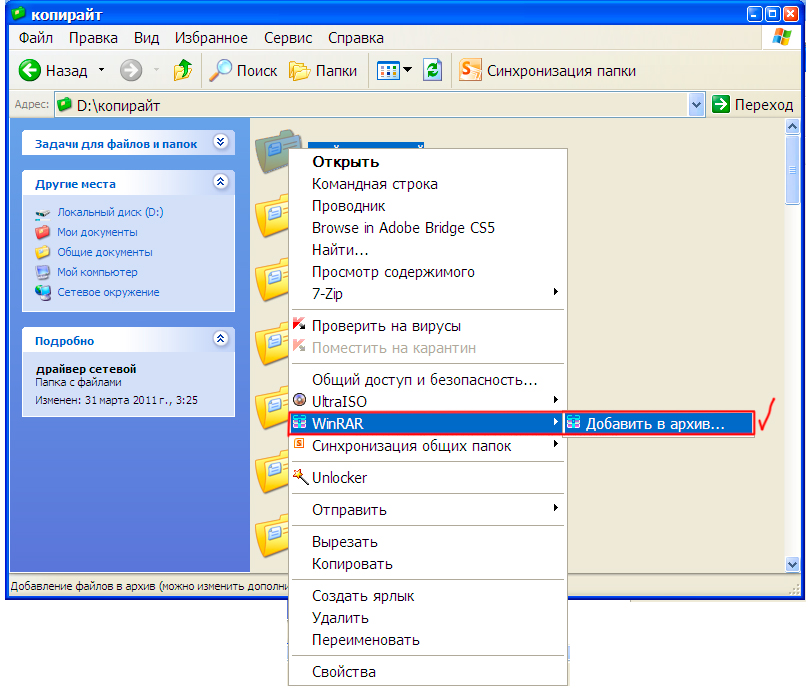 0 или более поздней версии, а также включены Bluetooth и службы определения местоположения.
0 или более поздней версии, а также включены Bluetooth и службы определения местоположения.
На странице настроек «Обмен с окружением» вы можете настроить несколько параметров. Коснитесь Имя устройства , чтобы изменить имя вашего телефона, которое будет отображаться для другого человека при обмене файлами. Коснитесь Видимость устройства , чтобы определить, хотите ли вы использовать функцию «Обмен с окружением» со всеми контактами или только с некоторыми контактами, или оставить ее скрытой.Коснитесь Данные , чтобы указать, будет ли функция «Обмен с окружением» работать через мобильные данные, только через Wi-Fi или без Интернета.
Включив функцию «Обмен с окружением» как на отправляющем, так и на принимающем устройствах, откройте приложение Android на передающем устройстве, например приложение «Файлы», «Галерея» или «Google Фото». Коснитесь значка Поделиться и выберите значок Поделиться с окружением .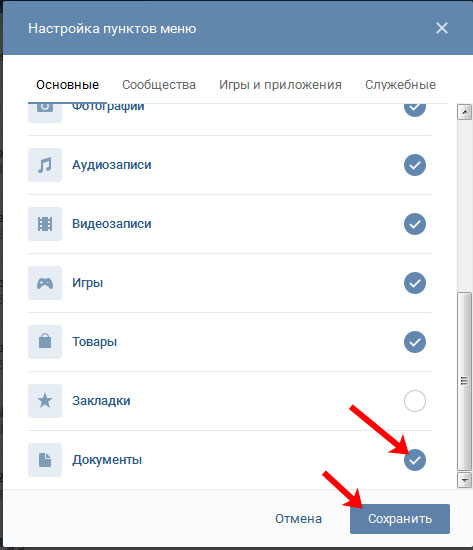 Если вы его не видите, коснитесь значка Еще , и он должен появиться.
Если вы его не видите, коснитесь значка Еще , и он должен появиться.
В уведомлении на принимающем телефоне предлагается коснуться его, чтобы он стал видимым для ближайших устройств.На отправляющем устройстве коснитесь имени принимающего устройства. После подключения обоих устройств коснитесь Принять на принимающем устройстве. Затем откройте полученный файл в соответствующем приложении, чтобы просмотреть его.
Bluetooth
Устройства Androidмогут использовать Bluetooth для отправки файлов на компьютер с Windows 10, но он не будет работать с iPhone или iPad. Сначала вам нужно связать и соединить свой телефон Android с Windows 10, а затем убедиться, что Bluetooth включен на обоих устройствах.
Перейдите в Настройки > Устройства на компьютере с Windows 10 и щелкните ссылку Отправка или получение файлов через Bluetooth справа или внизу страницы.В окне передачи файлов Bluetooth коснитесь параметра Получить файлы .
На телефоне Android перейдите к файлу, который хотите перенести на компьютер. Для этого мы рекомендуем приложение Files by Google или Google Photos. Откройте файл, коснитесь значка Share и выберите Bluetooth . На следующем экране выберите имя вашего ПК.
На ПК с ОС Windows найдите и выберите место для сохранения переданного файла и нажмите Готово . Откройте папку для просмотра файла.
Защелка
Snapdrop — это веб-инструмент для передачи файлов, который может копировать фотографии, видео и другие файлы между различными устройствами и компьютерами. Запустите сайт как на компьютере, так и на мобильном устройстве. Экран на вашем компьютере должен идентифицировать ваш телефон или планшет, а ваше мобильное устройство должно идентифицировать браузер на вашем ПК.
Чтобы передать файл с телефона на компьютер, коснитесь значка компьютера на экране телефона. Вы можете выбрать Фотобиблиотека , чтобы получить существующую фотографию, Сделать фото или видео , чтобы сделать что-то новое с помощью камеры вашего телефона, или Обзор, чтобы передать существующий файл с вашего телефона. Независимо от того, используете ли вы устройство iPhone, iPad или Android, вы должны иметь возможность передавать файл, сохраненный на самом устройстве или сохраненный на сайте онлайн-хранилища.
Независимо от того, используете ли вы устройство iPhone, iPad или Android, вы должны иметь возможность передавать файл, сохраненный на самом устройстве или сохраненный на сайте онлайн-хранилища.
На вашем компьютере файл должен отображаться как полученный. Щелкните Сохранить , чтобы сохранить его на жестком диске.
Документы от Readdle
Приложение Documents by Readdle, доступное для iOS и iPadOS, позволяет просматривать папки и файлы на компьютере с мобильного устройства. Затем вы можете выбрать файлы, которые хотите загрузить на свой компьютер.Это можно сделать, загрузив и запустив приложение на мобильном устройстве, а затем открыв веб-сайт Docs Transfer на своем компьютере.
В мобильном приложении выберите Connections > Computer , чтобы просмотреть четырехзначный код. Введите номер на веб-сайте Docs Transfer на своем ПК и подождите, пока оба устройства подтвердят соединение.
Затем на вашем компьютере отобразятся определенные папки и файлы с вашего телефона, например библиотека фотографий. На своем ПК перейдите к папке, содержащей файл, который вы хотите передать.Установите флажок для нужного файла и щелкните ссылку Download .
На своем ПК перейдите к папке, содержащей файл, который вы хотите передать.Установите флажок для нужного файла и щелкните ссылку Download .
В поле File Save щелкните OK , чтобы загрузить файл, а затем выберите место для его сохранения. Когда вы закончите, нажмите кнопку Отключить в мобильном приложении, чтобы разорвать соединение.
Нравится то, что вы читаете?
Подпишитесь на информационный бюллетень Race to 5G , чтобы получать наши лучшие новости о мобильных технологиях прямо на ваш почтовый ящик.
Этот информационный бюллетень может содержать рекламу, предложения или партнерские ссылки.Подписка на информационный бюллетень означает ваше согласие с нашими Условиями использования и Политикой конфиденциальности. Вы можете отказаться от подписки на информационные бюллетени в любое время.
.

 Вбейте фамилию своего друга и название тех данных,
которые вы ищите. Определите формат.
Вбейте фамилию своего друга и название тех данных,
которые вы ищите. Определите формат.
 Рабочее место лучше оборудовать слева или справа от окна, так чтобы дневной свет на монитор падал сбоку. Расположение монитора напротив или перед окном создаёт избыточную нагрузку на глаза и некомфортно. Не должно быть разных по яркости изображений в поле зрения, поэтому окна лучше закрывать шторами или жалюзи. Если поставить стол так, как нужно, не удается, можно приобрести антибликовый экран.
Рабочее место лучше оборудовать слева или справа от окна, так чтобы дневной свет на монитор падал сбоку. Расположение монитора напротив или перед окном создаёт избыточную нагрузку на глаза и некомфортно. Не должно быть разных по яркости изображений в поле зрения, поэтому окна лучше закрывать шторами или жалюзи. Если поставить стол так, как нужно, не удается, можно приобрести антибликовый экран.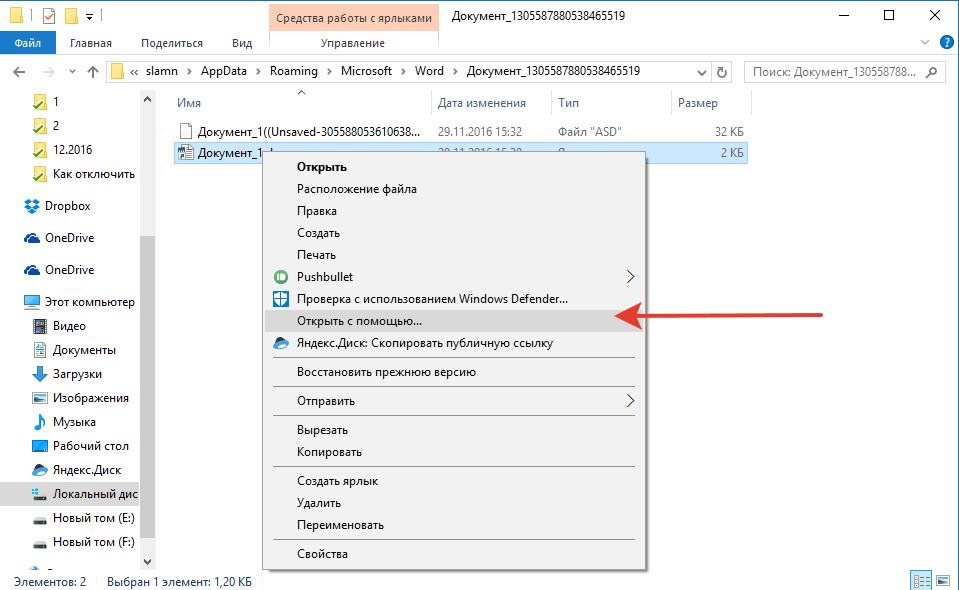 Очки лучше заказать специальные, так называемые «офисные», с защитным покрытием от негативного воздействия мерцательного излучения экрана. Если у вас нормальное зрение, такие очки можно заказать без диоптрий. Обратитесь в оптику для подбора очков.
Очки лучше заказать специальные, так называемые «офисные», с защитным покрытием от негативного воздействия мерцательного излучения экрана. Если у вас нормальное зрение, такие очки можно заказать без диоптрий. Обратитесь в оптику для подбора очков.
 Смотрите попеременно на дальний и близкий предмет, например, на птицу вдали и близкую к окну ветку дерева.
Смотрите попеременно на дальний и близкий предмет, например, на птицу вдали и близкую к окну ветку дерева.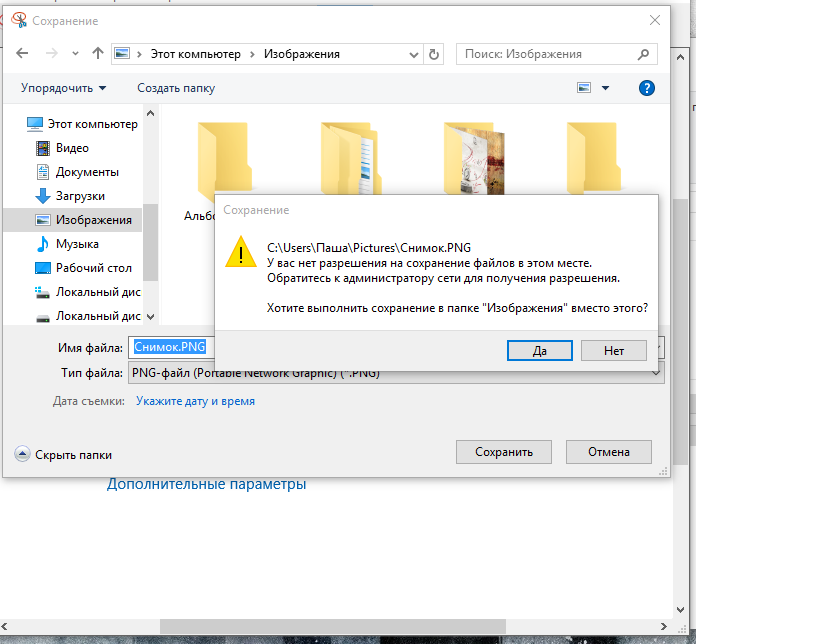
 Вы можете выбрать предпочтительный метод в соответствии с требованиями.
Вы можете выбрать предпочтительный метод в соответствии с требованиями. 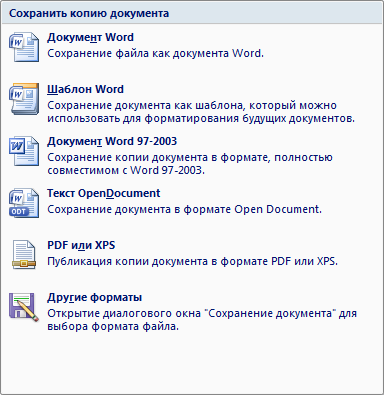
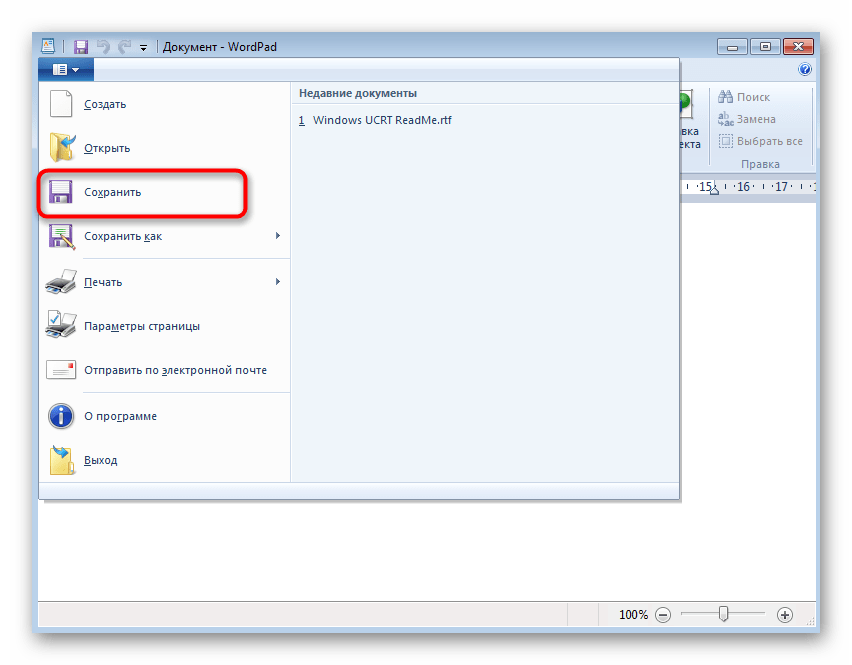
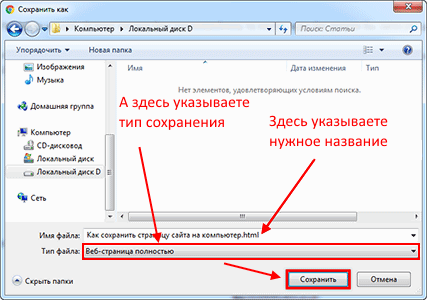
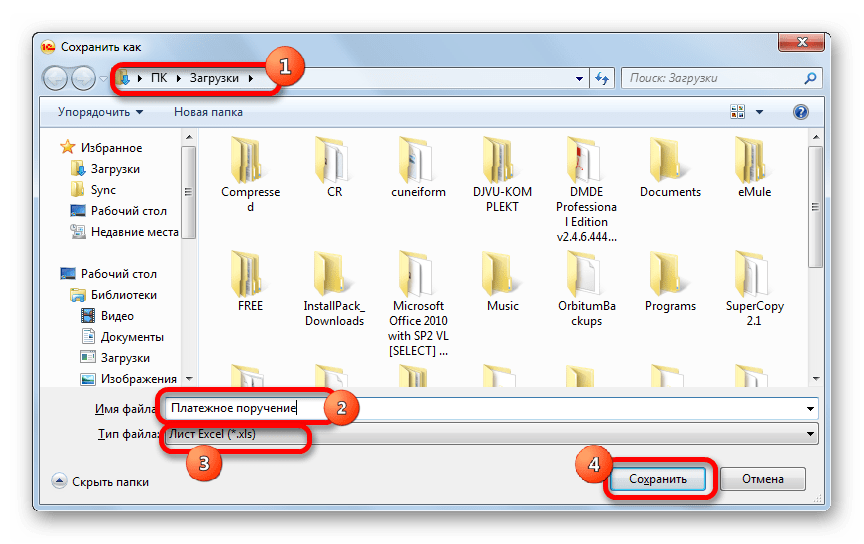


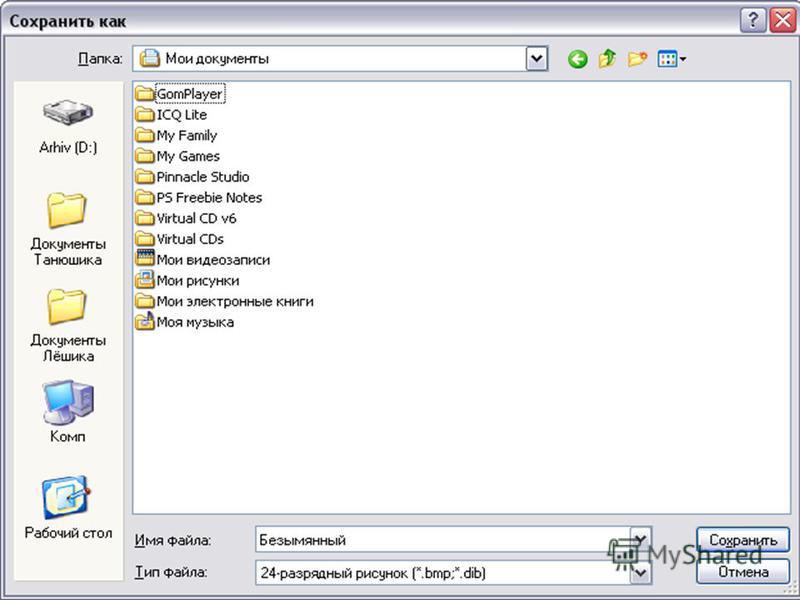
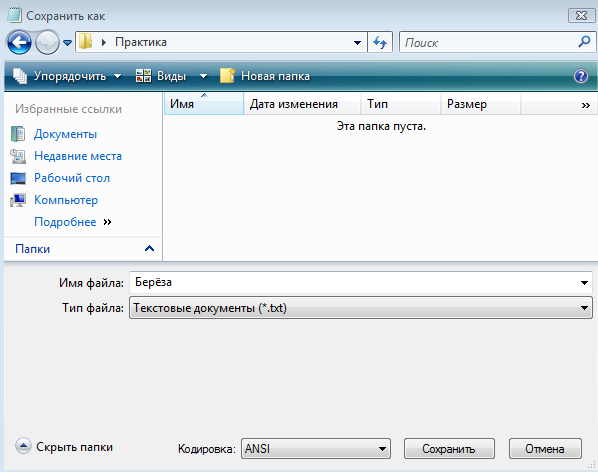 Файлы восстановления проекта
создаются только при сохранении проекта, можно выбрать:
Файлы восстановления проекта
создаются только при сохранении проекта, можно выбрать: Если
вы испытываете снижение производительности, вы можете уменьшить частоту
при котором создаются файлы восстановления проекта или отключите их все вместе.
Если
вы испытываете снижение производительности, вы можете уменьшить частоту
при котором создаются файлы восстановления проекта или отключите их все вместе.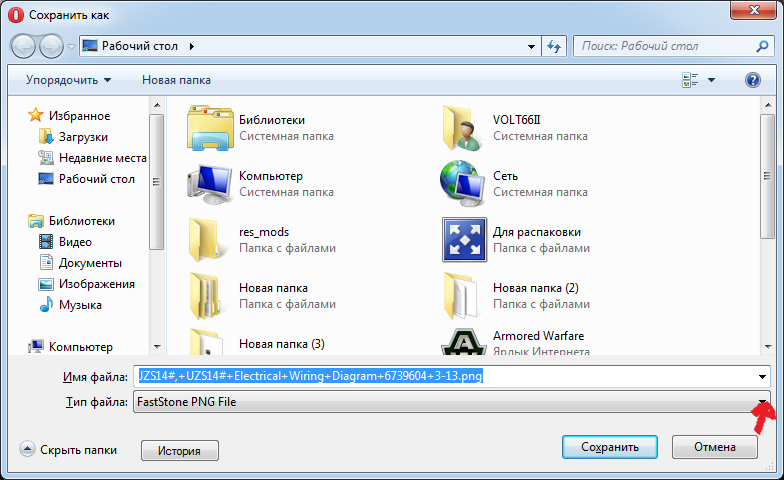 nvp) или проекты NVivo для Mac (версия 11) (*.nvpx), отметьте
ваши связи. Ты нуждаешься в
для создания нового проекта на вашем компьютере.
nvp) или проекты NVivo для Mac (версия 11) (*.nvpx), отметьте
ваши связи. Ты нуждаешься в
для создания нового проекта на вашем компьютере.
